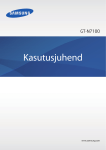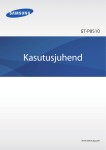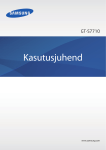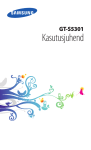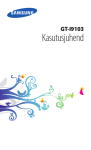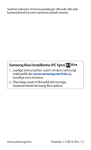Download Samsung Galaxy Music Kasutusjuhend(Jellybean)
Transcript
GT-S6012 Kasutusjuhend www.samsung.com Käesolevast juhendist Antud seade võimaldab kõrge kvaliteediga mobiilsidet ja meelelahutust tänu Samsungi kõrgetele standarditele ning tehnoloogilistele kogemustele. Käesolev kasutusjuhend on loodud kirjeldama seadme funktsioone ja omadusi. • Palun lugege see kasutusjuhend enne seadme kasutama hakkamist hoolikalt läbi. • Kirjelduste aluseks on seadme vaikeseaded. • Pildid ja ekraanipildid võivad välimuselt tegelikust tootest erineda. • Sisu võib lõpptootest ja teenusepakkuja või -kandjate poolt pakutavast tarkvarast erineda ning seda võidakse eelnevalt etteteatamata muuda. Kasutusjuhendi uusima versiooni leiate Samsungi veebilehelt www.samsung.com. • Sisu (kõrgekvaliteediline sisu), mis nõuab kõrget protsessori-ja mälukasutust, mõjutab seadme üldist jõudlust. Olenevalt seadme spetsifikatsioonidest ja kasutustingimustest ei pruugi antud sisuga seotud rakendused korralikult töötada. • Saadaolevad funktsioonid ja lisateenused võivad erineda sõltuvalt seadmest, tarkvarast või teenusepakkujast. • Rakendused ja nende funktsioonid võivad riigiti, piirkonniti või tarkvara spetsifikatsioonidest sõltuvalt erineda. Samsung ei vastuta Samsungist erinevate rakendusepakkujate rakenduste probleemide eest. • Samsung ei vastuta seadme jõudluse probleemide või kokkusobimatuse eest, mis on tingitud registriseadetest või operatsiooni tarkvara tarkvarasüsteemi muutustest. Operatsioonisüsteemi kohandused võivad kahjustada teie seadme või rakenduste tööd. • Selles seadmes olev tarkvara, heliallikad, taustapildid, pildid ja muu sisu on litsentseeritud piiratud kasutamiseks. Nende materjalide ekstraktimine ja kasutamine müümise või muudel eesmärkidel on autoriõiguseseaduste rikkumine. Kasutajad on täielikult vastutavad illegaalsete meediumite kasutamise eest. • Andmeteenused, näiteks sõnumivahetus, failide üles- ja allalaadimine, automaatne sünkroonimine või asukohateenused, võivad põhjustada lisakulutusi. Lisakulutuste vältimiseks valige vastav andmevahetuskava. Lisateabe saamiseks ühendust oma teenusepakkujaga. • Seadmes olevad vaikerakendused vajavad värskendusi ja need võivad olla mitte toetatud ilma eelneva teavituseta. Kui teil on seadmes olevate rakenduste kohta küsimusi, võtke ühendust Samsungi teenindusega. Kasutaja poolt installitud rakenduste puhul võtke ühendust teenusepakkujaga. • Seadme operatsioonisüsteemi modifitseerimine või mitteametlikest allikatest tarkvara laadimine võib tuua kaasa rikkeid, andmete rikkumist või kaotamist. Sellised tegevused on teie Samsungi litsentsilepingu rikkumise ja need katkestavad garantii. 2 Käesolevast juhendist Juhendavad ikoonid Hoiatus: Olukorrad, mis võivad tekitada vigastusi nii teile kui teistele Ettevaatust!: Olukorrad, mis võivad kahjustada teie seadet ja teisi seadmeid Märkus: Märkused, vihjed või lisainfo Copyright Copyright © 2013 Samsung Electronics Antud juhend on kaitstud rahvusvaheliste autoriõigustega. Juhendi ühtki osa ei tohi ilma Samsung Electronicsi eelneva kirjaliku loata reprodutseerida, levitada, tõlkida või edastada mitte mingil kujul ega mingite vahendite abil, olgu need siis elektroonilised või mehaanilised, sealhulgas kopeerimine, salvestamine või talletamine mis tahes andmete salvestamise ja esitamise süsteemis. Kaubamärgid • SAMSUNG ja SAMSUNG logo on Samsung Electronics registreeritud kaubamärgid. • Android logo, Google™, Google Maps™, Google Mail™, YouTube™, Google Play™ Store ja Google Talk™ on Google, Inc. registreeritud kaubamärgid. • ja on ettevõtte SRS Labs, Inc. kaubamärgid. Tehnoloogiad CS Headphone ja WOW HDx kuuluvad ettevõtte SRS Labs, Inc. litsentsi alla. • Bluetooth® on Bluetooth SIG, Inc. rahvusvaheline registreeritud kaubamärk. • Wi-Fi®, Wi-Fi Protected Setup™, Wi-Fi Direct™, Wi-Fi CERTIFIED™ ja Wi-Fi logo Wi-Fi Alliance registreeritud kaubamärgid. • Kõik teised kaubamärgid ja autoriõigused on vastavate omanike omandis. 3 Sisukord Alustamine 6 7 8 9 12 14 16 16 17 17 17 18 30 32 33 34 35 36 Seadme paigutus Nupud Pakendi sisu SIM- ja USIM-kaartide ning aku paigaldamine Aku laadimine Mälukaardi sisestamine Seadme sisse- ja väljalülitamine Seadme hoidmine Seadme lukustamine või lukust avamine Helitugevuse reguleerimine Ümberlülitumine vaiksesse režiimi Võrkude vahel ümberlülitamine Side 37 41 44 45 46 48 49 49 49 Põhiline 19 20 23 25 26 28 28 Teksti sisestamine Wi-Fi-ga ühendamine Kontode seadistamine Failide ülekandmine Seadme kaitsmine Seadme täiendamine Indikaatorikoonid Puuteekraani kasutamine Juhtimisliigutused Teavituste paneel Avaleht Rakenduste kasutamine Rakenduste ekraan Telefon Kontaktid Sõnumid E-post Google Mail Talk Google+ Messenger ChatON Veeb ja võrgustik 50 51 4 Internet Bluetooth Sisukord Meediumid Reisimine ja asukohad 53 54 59 61 62 63 78 79 80 MP3-mängija Kaamera Galerii Videomängija YouTube FM-raadio Seaded 81 81 82 82 82 83 84 84 85 85 85 85 86 86 87 89 90 90 90 91 92 93 Rakendused ja meediumipoed 65 66 66 66 67 67 67 Play pood Samsung Apps Game Hub Play ajakirjad Music Hub Play Books Play muusika Tööriistad 68 69 71 71 73 74 75 76 76 77 Maps Local Navigeerimine Memo S Planeerija Quickoffice Kell Kalkulaator Helisalvesti Google Voice Search Minu Failid Alla laetud failid Seadetest Wi-Fi Bluetooth Andmekasutus Veel seadeid SIM-kaardi haldur Heli Ekraan Mälu Aku Rakendusehaldur Asukoha teenused Lukusta ekraan Turvalisus Keel ja sisestus Varunda ja lähtesta Lisa konto Liikumisandurite seaded Kuupäev ja kellaaeg Juurdepääs Arendaja valikud Teave seadme kohta Veaotsing 5 Alustamine Seadme paigutus Kõlar/kuular Lähedussensor Sisselülitamisnupp Puuteekraan Avakuva-nupp Muusikanupp Menüünupp Tagasi-nupp Kõlar Mikrofon Kõrvaklapipesa Mitmeotstarbeline pesa GPS antenn Tagakaamera Helitugevuse nupp Tagakaas Mälukaardipesa Põhiantenn 6 Alustamine • Ärge katke antenni piirkonda käte või muude esemetega. See võib põhjustada ühendusprobleeme või tühjendada akut. • Ärge kasutage ekraanikaitset. See põhjustab anduri rikkeid. • Ärge lubage puuteekraanil veega kokkupuutuda. Niiskus või veega kokkupuude võib tuua kaasa puuteekraani talitlushäireid. Nupud Nupp Funktsioon • Seadme sisse- või väljalülitamiseks vajutage ja hoidke all. Toide Menüü Avakuva • Vajutage ja hoidke all 8-10 sekundit seadme lähtestamiseks tõsiste vigade või hangumise korral. • Vajutage seadme lukustamiseks ja lukust avamiseks. Seade on lukustusrežiimis kui puuteekraan välja lülitub. • Toksake antud ekraani võimalike valikute loendi avamiseks. • Toksake ja hoidke avaekraanil Google search käivitamiseks. • Vajutage avaekraanile naasmiseks. • Vajutage ja hoidke hiljutiste rakenduste loendi avamiseks. Tagasi • Toksake eelmisele ekraanile naasmiseks. Helitugevus • Seadme helitugevuse reguleerimiseks vajutage. • Vajutage taasesituse peatamiseks ja jätkamiseks. Muusika • Vajutage ja hoidke muusikamängija ekraani kuvamiseks. • Vajutage kaks korda järgmisele palale hüppamiseks. 7 Alustamine Pakendi sisu Veenduge, et tootekarbis on järgmised esemed: • Seade • Aku • Kiirjuhend Kasutage ainult Samsungi poolt heaks kiidetud tarkvara. Piraat- või illegaalne tarkvara võib põhjustada rikked, mida garantii ei kata. • Seadmega kaasasolevad ja saadaval olevad lisad võivad sõltuvalt regioonist või teenusepakkujast erineda. • Kaasasolevad lisad on ettnähtud ainult selle seadme jaoks ja need ei sobiteistele seadmetele. • Välimust ja spetsifikatsioone võib eelnevalt teavitamata muuta. • Lisasid saate osta oma kohalikult Samsungi edasimüüjalt. Enne ostmist kontrollige, et need teie seadmele sobivad. • Teised lisad võivad teie seadmega mitte sobida. • Kasutage ainult Samsungi poolt heaks lisasid. Heaks kiitmata lisade poolt põhjustatud rikkeid garantii ei kata. • Lisade saadavus sõltub täielikult neid tootavatest ettevõtetest. Enamaks infoks võimalike lisade osas vaadake Samsungi veebilehte. 8 Alustamine SIM- ja USIM-kaartide ning aku paigaldamine Sisestage mobiiltelefoni teenusepakkuja poolt antud SIM- ja USIM-kaart ning kaasasolev aku. 1 Eemaldage tagakaas. Olge tagakaane eemaldamisel ettevaatlik, et te ei vigastaks küüsi. Ärge tagakaant painutage ega väänake. See võib tagakaant kahjustada. 2 Sisestage SIM või USIM-kaart nii, et kuldsed kontaktid allapoole. Sisestage peamine SIM- või USIM-kaart SIM-kaardi pessa 1 ( 1 ) ja teine SIM- või USIM-kaart SIM-kaardi pessa 2 ( 2 ). 1 2 9 Alustamine • Ärge paigaldage SIM-kaardi pilusse mälukaarti. Kui SIM-kaart pessa kinni, peate viima seadme Samsungi hoolduskeskusse kaardi eemaldamiseks. • Teie seadme SIM-kaardin pessa sobib vaid standardne SIM-kaart. Mikro-SIM-kaardi või sobimatu hoidikuga mikro-SIM-kaardi sisestamine seadmesse võib seadme SIM-kaardi pesa kahjustada. • Ärge oma SIM- või USIM-kaarti kaotage või laske teistel seda kasutada. Samsung ei vastuta kaotatud või varastatud kaardi tõttu tekkinud kahjude või ebamugavuste eest. 3 Sisestage aku. 2 1 4 Paigaldage kaas. 10 Alustamine SIM- või USIM- kaarti ja aku eemaldamine 1 2 3 Eemaldage tagakaas. Tõmmake aku välja. Võtke SIM- või USIM-kaart välja. 11 Alustamine Aku laadimine Enne seadme esmakordset kasutamist laadige aku laadija abil. Seadet saab USB-kaabliga ka arvutist laadida. Kasutage ainult Samsungi poolt lubatud laadijaid, akusid ja kaableid. Teiste laadijate või kaablite kasutamine võib põhjustada aku plahvatuse või teie seadet kahjustada. • Kui aku on nõrk, annab seade hoiatussignaali ja kuvab nõrga aku teate. • Kui aku on täiesti tühi, ei saa seadet kohe peale laadija ühendamist sisselülitada. Laske akul mõni minut laadida enne kui seadme sisselülitate. Laadijaga laadimine Sisestage laadija väiksem ots mitmeotstarbelisse pesasse ja laadija suurem ots elektrikontakti. 12 Alustamine Laadija vale ühendamine võib seadet tõsiselt kahjustada. Ebaõigest kasutamisest tingitud rikked ei ole garantiiga kaetud. • Võite seadet laadimise ajal kasutada, aga see võib pikendada aku täislaadimise aega. • Seadme laadimise vältel ei pruugi puuteekraan töötada. Selle põhjuseks on seadme ebastabiilne varustus vooluga. Sel juhul ühendage laadija seadmest lahti. • Laadimise ajal võib seade kuumeneda. See on normaalne ja ei mõjuta teie seadme toimimist. Kui aku muutub tavalisest kuumemaks, võib laadija laadimise lõpetada. • Kui seade ei lae õigesti, tooge seade ja laadija Samsungi teeninduskeskusesse. Peale aku täielikku laadimist eemaldage laadija seadmest. Kõigepealt ühendage laadija seadmest lahti ja seejärel elektrikontaktist. Ärge akut enne laadija eemaldamist eemaldage. See võib seadet kahjustada. Energia säästmiseks lülitage võtke laadija, kui te seda ei kasuta, pistikust välja. Laadijal ei ole toitelülitit, seega peate selle võtma kui te seda ei kasuta energia säästmiseks elektrikontaksits välja. Seade peab olema laadimisel elektrikontakti ligiduses. Aku laetuse kontrollimine Laadides väljalülitatud seadet, näitab järgnev ikoon laetuse olekut: Laeb Laetud 13 Alustamine Akuenergia tarbimise vähendamine Teie seadmes on valikuid akuenergia säästmiseks. Neid valikuid kohandades ja taustal töötavaid funktsioone välja lülitades saate seadme laadimisintervalli pikendada: • Kui te seadet ei kasuta, lülitage see sisselülitamisnupule vajutades unerežiimile. • Sulgege tegumihalduri kaudu mittevajalikke rakendusi. • Lülitage Bluetooth välja. • Wi-Fi väljalülitamisfunktsioon. • Lülitage rakenduste automaatne sünkroonimine välja. • Vähendage taustavalguse põlemisaega. • Vähendage ekraani heledust. Mälukaardi sisestamine Teie seade aktsepteerib kuni 32 GB mahuga mälukaarte. Sõltuvalt mälukardi tootjast ja tüübist võivad mõned mälukaardid teie seadmele mitte sobida. • Osad mälukaardid võivad seadmega mitte täielikult ühilduda. Ühildumatu kaardi kasutamine võib seadet või mälukaarti kahjustada ja kaardil olevad andmed rikkuda. • Jälgige, et paigaldate mälukaardi õige külg ülespoole. • Teie seade toetab mälukaartide puhul vaid FAT-failisüsteemi. Kui sisestate mõne muu failisüsteemiga kaardi, palub seade mälukaardi uuesti vormindada. • Sage andmete ülekirjutamine ja kustutamine lühendab mälukaartide tööiga. • Kui sisestate seadmesse mälukaardi, kuvatakse sisemälu kaustas extSdCard mälukaardi failikataloog. 14 Alustamine 1 2 3 Avage mälukaardipesa kaas. Sisestage mälukaart nii, et kuldsed kontaktid jäävad allapoole. Lükake mälukaart mälukaardi pesasse kuni see lukustub. Mälukaardi eemaldamine Mälukaardi ohutuks eemaldamiseks tuleb kõigepealt selle ühendus katkestada. Toksake avaekraanil → Seaded → Mälu → Katkesta SD-kaardi ühendus → OK. Vajutage mälukaarti kuni see seadmest välja liigub ja tõmmake see välja. Ärge mälukaarti eemaldage kui seade kannab andmeid üle või nende poole pöördub. See võib põhjustada andmekaotust või rikkumist või kahjustada mälukaarti või teie seadme mälu. Samsung ei vastuta mälukaardi valel kasutamisel tekkinud kahjude eest, kaasarvatud andmekaotus. Mälukaardi vormindamine Arvutis vormindatud mälukaart võib olla seadmega mitteühilduv. Vormindage mälukaarti ainult seadmes. Toksake avaekraanil → Seaded → Mälu → SD-kaardi vormindamine → SD-kaardi vormindamine → Kustuta kõik. Pidage enne mälukaardi vormindamist meeles seadmes asuvatest olulistest andmetest varukoopia teha. Tootjagarantii ei kata kasutaja tegevusest tulenevat andmekadu. 15 Alustamine Seadme sisse- ja väljalülitamine Seadme esmakordsel sisselülitamisel järgige ekraani juhiseid oma seadme seadistamiseks. Vajutage ja hoidke sisselülitamisnuppu seadme sisselülitamiseks mõni sekund all. • Kui asute piirkonnas, kus traadita seadmete kasutamine on piiratud, nagu lennukid ja haiglad, järgige kõiki väljapandud hoiatusi ja volitatud isikute juhiseid. • Juhtmevabade funktsioonide väljalülitamiseks vajutage ja hoidke sisselülitamisnupp all ja toksake Lennurežiim. Seadme väljalülitamiseks vajutage ja hoidke sisselülitamisnuppu all ja seejärel toksake Toide VÄLJA. Seadme hoidmine Ärge katke antenni piirkonda käte või muude esemetega. See võib põhjustada ühendusprobleeme või tühjendada akut. 16 Alustamine Seadme lukustamine või lukust avamine Kui seadet ei kasutata, lukustage see juhuslike operatsioonide ärahoidmiseks. Sisselülitamisnupule vajutamine lülitab ekraani välja ja lukustab seadme. Seade lukustub automaatselt, kui seda mingi aja jooksul ei kasutata. Seadme lukust avamiseks vajutage sisselülitamisnuppu või avakuvanuppu, kui puuteekraan on väljalülitatud, toksake ekraanil mis tahes kohta ja seejärel nipsake sõrmega ükskõik mis suunas. Helitugevuse reguleerimine Vajutage helitugevuse nuppu üles või alla helina tugevuse või muusika vüi videoheli reguleerimiseks. Ümberlülitumine vaiksesse režiimi Kasutage ühte järgnevatest viisidest: • Vajutage ja hoidke helitugevuse nuppu all kuni seade lülitub vaiksele režiimile. • Vajutage ja hoidke sisselülitamisnuppu all ning seejärel toksake Vaigista. • Avage ekraani ülaosas teavituste paneel ja seejärel toksake Heli. Seadistage seade ennast erinevatest sündmustest teavitama ka vaikses režiimis. Võite ka vajutada ja hoida all sisselülitamisnuppu all ning seejärel toksata suvandit Värin. 17 Alustamine Võrkude vahel ümberlülitamine Kui sisestate mõlemad SIM- või USIM-kaardid, võite kasutada kahte erinevat tellimust, mitte ei pea korraga kaasas kandma kahte seadet. Võite aktiveerida kaks kaarti ja lülituda nende vahel kõnede tegemisel või sõnumite saatmisel ümber. Teie seade toetab kaksikooterežiimi kahe erineva võrguga. Mõlemas võrgus korraga ei saa kõnesid teha ega vastu võtta. SIM- või USIM-kaartide aktiveerimine Toksake avaekraanil Aktiv. → Seaded → SIM-kaardi haldur. Valige SIM- või USIM-kaart ja märkige SIM- või USIM-kaartide kuvatava nime ja ikooni muutmine Toksake avaekraanil → Seaded → SIM-kaardi haldur. Valige SIM- või USIM-kaart, toksake kaardi nime ja seejärel käsku Vali ikoon või Registreeri nimi. Määrake iga kaardi jaoks kuvatav nimi ja ikoon. Võrkude vahel ümberlülitamine Kui kaks SIM- või USIM-kaarti on aktiveeritud, kuvatakse teavituste paneelil võrgu valimise ikoonid. Avage teavituste paneel ja valige võrk. 18 Põhiline Indikaatorikoonid Ekraani ülaosas kuvatavad ikoonid teavitavad seadme olekust. Järgnevas tabelis on äratoodud kõige enamkasutatavad ikoonid. Ikoon Tähendus Signaali pole / Signaali tugevus / Praegu juurdepääsetav SIM- või USIM-kaart Rändlus (väljaspool tavalist teeninduspiirkonda) GPRS-võrk ühendatud EDGE-võrk ühendatud UMTS-võrk ühendatud HSDPA-võrk ühendatud Wi-Fi ühendatud Bluetooth aktiveeritud GPS aktiveeritud Kõne pooleli Vastamata kõne Veebiga sünkroonitud Ühendatud arvutiga SIM või USIM kaarti pole Uus tekst- või multimeediasõnum Alarm aktiveeritud Vaikne režiim aktiveeritud Värinarežiimi käivitamine Lennurežiim aktiveeritud Ilmnes tõrge või tuleb olla ettevaatlik Aku laetuse tase 19 Põhiline Puuteekraani kasutamine Kasutage puuteekraani ainult sõrmedega. • Ärge lubage puuteekraanil muude elektriseadmetega kokku puutuda. Elektrostaatilised laengud võivad põhjustada puuteekraani talitlushäireid. • Ärge laske puuteekraanil veega kokku puutuda. Niiskus või veega kokkupuude võib tuua kaasa puuteekraani talitlushäireid. • Hoidamaks oma puuteekraani kahjustamast, ärge toksake sellele teravate esemetega ega rakendage sõrmedega liiga tugevat survet. • Puuteekraani pikemaajaline ootele jätmine võib põhjustada järelhelendust või kõrvaliste kujutiste ilmumist. Lülitage puuteekraan välja, kui te seadet ei kasuta. Sõrmede kasutamine Toksamine Toksake sõrmega rakenduse avamiseks, menüüüksuste valimiseks, ekraaninuppude vajutamiseks või ekraani klaviatuuriga tähtede sisestamiseks. 20 Põhiline Lohistamine Ikooni, pisipildi või eelvaate teisaldamiseks toksake ja hoides seda lohistage soovitud kohta. Topeltkoputus Tehke veebilehel, kaardil või pildil selle osa suurendamiseks topeltkoputus. Naasmiseks tehke uuesti topeltkoputus. 21 Põhiline Nipsamine Nipsake teise paneeli kuvamiseks avalehel või rakenduste ekraanil vasakule või paremale. Veebilehe või loendite, nagu kontaktid,kerimiseks nipsake üles või alla. Sõrmedega laiendamine Veebilehel, kaardil või pildil selle osa suurendamiseks tõmmake kaks sõrme ekraanil laiali. Vähendamiseks tõmmake sõrmed kokku. 22 Põhiline Juhtimisliigutused Seadet saab lihtsate liigutuste abil hõlpsalt juhtida. Enne liigutuste kasutamist veenduge, et liikumisfunktsioon on sisselülitatud. Toksake avalehel → Seaded → Liikumisandurite seaded ja lohistage seejärel Liikumisandurite seaded lüliti paremale. Seadme liigne raputamine või löögid võivad põhjustada soovimatuid sisestusi. Liigutustega juhtimise kohta lisateabe saamiseks toksake ikooni → Seaded → Liikumisandurite seaded → Teave liigutuste kohta. (lk. 90) Ekraani pööramine Paljusid rakendusi on võimalik kuvada nii püst- kui rõhtpaigutusega. Seadme pööramisel kohandub ekraan automaatselt uue ekraanipaigutusega. Vältimaks ekraani automaatset pööramist avage teavituste paneel ja tühistage Ekraani pöör. valik. • Mõnede rakenduste puhul ei saa ekraani pöörata. • Osad rakendused kuvavad orientatsioonist sõltuvalt erinevat ekraani. Kalkulaator muutub rõhtasetusse pööramisel teaduslikuks kalkulaatoriks. 23 Põhiline Ümberpööramine Helina vaigistamiseks, meedia taasesituse peatamiseks või FM-raadio vaigistamiseks pöörake oma seade ümber. Raputamine Raputage seadet, et otsida teisi Bluetooth-seadmeid. 24 Põhiline Teavituste paneel Teavituste ikoonid kuvatakse olekuriba ülaosas teavitamaks vastamata kõnedest, uutest sõnumitest, kalendri sündmustest, seadme olekust jne. Teavituste paneeli avamiseks lohistage olekuribalt alla. Kerige loendit lisateavituste vaatamiseks. Teavituste paneeli sulgemiseks lohistage ekraani alaosas asuvat riba ülespoole. Teadete paneelil saate vaadata seadme hetkeolekut ja kasutada järgmisi valikuid: • Wi-Fi: Wi-Fi funktsiooni sisse- või väljalülitamine. • GPS: GPS funktsiooni aktiveerimine või deaktiveerimine. • Heli: vaikse režiimi sisse- või väljalülitamine. Võite panna seadme vaikses režiimid vibreerima või olema helitu. • Ekraani pöör.: lubage või keelake ekraanikuva pööramine koos seadme pööramisega. • Bluetooth: Bluetooth-funktsiooni sisse- või väljalülitamine. • Mobiili-andmes.: andmeühenduse sisse- või väljalülitamine. • Sünkr.: rakenduste automaatse sünkroonimise sisse või välja lülitamine. Võimalikud valikud võivad regioonist või teenusepakkujast erineda. 25 Põhiline Avaleht Avaleht on stardipunktiks seadme funktsioonidele juurdepääsul. See kuvab indikaatorikoone, vidinaid, rakenduste kiirteid jne. Avalehel on mitu paneeli. Teiste paneelide vaatamiseks kerige vasakule või paremale. Üksuste ümberkorraldamine Rakenduste ikooni lisamine Toksake avalehel , toksake ja hoides ikooni all lohistage see paneelile eelvaateks. Üksuse lisamine Avalehte saate kohandada vidinate või kaustade lisamise või paneelide ümberkorraldamisega. Toksake ja hoidke avalehe tühja piirkonda ja valige seejärel üks järgnev kategooria: • Rakendused ja vidinad: vidinate või rakenduste lisamine avaekraanile. • Kaust: uue kausta loomine. • Lehekülg: paneelide ümberkorraldamine avalehel. Üksuse teisaldamine Toksake ja hoidke üksust ning lohistage see teise kohta. Teisele paneelile liigutamiseks lohistage see ekraani küljele. Üksuse eemaldamine Toksake ja hoidke üksust ning lohistage see prügikasti, mis kuvatakse avalehe ülemises osas. Vabastage üksus, kui prügikast värvub punaseks. 26 Põhiline Paneelide ümberkorraldamine Uue paneeli lisamine Toksake → Muuda lehekülge → . Paneeli teisaldamine → Muuda lehekülge, toksake ja hoidke paneeli eelvaadet ning lohistage see uude Toksake asukohta. Paneeli eemaldamine → Muuda lehekülge, toksake ja hoidke paneeli eelvaadet ja seejärel lohistage see Toksake ekraani ülaservas asuvasse prügikasti. Taustpildi seadistamine Seadke seadmesse salvestatud pilt või foto avaleht taustpildina. Toksake ja hoidke sõrme avalehe tühjal alal, toksake suvandeid Määra taustpildiks → Avaleht ja valige üks järgmistest suvanditest. • Galerii: seadme kaameraga tehtud fotode või veebist laetud piltide vaatamine. • Liikuvad taustpildid: liikuvate taustpiltide vaatamine. • Taustpildid: taustpiltide vaatamine. Valige pilt ja toksake Määra taustpilt. Või valige pilt ja muutke selle suurust raami lohistamisega ning seejärel toksake Valmis. 27 Põhiline Rakenduste kasutamine See seade võib töötada paljude erinevate rakenduste tüüpidega alates meediumitset veebirakendusteni. Rakenduse avamine Valige avalehel või rakenduste ekraanil rakenduse ikoon selle avamiseks. Hiljuti kasutatud rakenduste avamine Vajutage ja hoidke Avakuva-nuppu hiljutiste rakenduste loendi avamiseks. Valige avamiseks ikoon. Rakenduse sulgemine Sulgege rakendus, mis ei ole kasutusel aku säästmiseks ja seadme jõudluse parandamiseks. Vajutage ja hoidke Avakuva-nuppu all, toksake ja seejärel toksake Lõpeta rakenduse kõrval rakenduse sulgemiseks. Kõigi töötavate rakendute sulgemiseks toksake Lõpeta. Vajutage ja hoidke Avakuva-nuppu all ning seejärel toksake . Rakenduste ekraan Rakenduste ekraanil kuvatakse kõigi rakenduste ikoone, kaasarvatud uued installeeritud ikoonid. Toksake avalehel rakenduste ekraani avamiseks. Teiste paneelide vaatamiseks kerige vasakule või paremale. Rakenduste ümberkorraldamine → Muuda, toksake ja hoidke paneeli rakendust ning lohistage see uude asukohta. Toksake Teisele paneelile liigutamiseks lohistage see ekraani küljele. 28 Põhiline Kaustade organiseerimine Mugavamaks kasutamiseks pange seotud rakendused ühte kausta. → Muuda, toksake ja hoidke rakendust ja lohistage seejärel see Loo kaust. Sisestage Toksake kausta nimi ja toksake OK. Lohistage rakendused uude kausta ja toksake seejärel Salv. konto korralduse salvestamiseks. Paneelide ümberkorraldamine Suurendage ekraanil sõrmedega, toksake ja hoidke paneeli eelvaadet ning lohistage seejärel see uude kohta. Rakenduste installimine Uute rakenduste allalaadimiseks ja instalimiseks kasutage veebupoode nagu Samsung Apps. Rakenduste deinstallimine Toksake → Desinst. ja seejärel valige deinstallitav rakendus. Vaikerakendusi, mis on seadmes, ei saa deinstallida. Rakenduste jagamine Rakendusi saate teistega jagada e-posti, Bluetoothi või teiste meetoditega. → Rakenduste jagamine, valige rakendus, toksake Valmis ning valige seejärel Toksake jagamise meetod. Järgmised sammud sõltuvad valitud meetodist. 29 Põhiline Teksti sisestamine Teksti sisestamiseks saate kasutada Samsungi klavitauuri või häälsisestuse funktsiooni. Mõnes keeles ei saa teksti sisestada. Teksti sisestamiseks peate kirjutuskeele muutma mõnele toetatud keelele. Klaviatuuri tüübi muutmine Toksake tekstil, avage teavitustepaneel, toksake Valige sisestusviis ja valige seejärel kasutatava klaviatuuri tüüp. Samsungi klaviatuuri kasutamine Klaviatuuri paigutuse muutmine Toksake ikoonil → Püstpaigut. klaviatuurid ning seejärel toksake suvandil Qwerty-klaviatuur või 3x4 klaviatuur. 3x4 klaviatuuril on igal klahvil kolm või neli tähte. Tähe sisestamiseks toksake korduvalt vastava tähe klahvil. Samsungi klaviatuuri suvandite seadistamine. Eelneva tähemärgi kustutamine. Suure tähe sisestamine. Järgmisele reale hüppamine. Numbrite ja kirjavahemärkide sisestamine. Tühiku sisestamine. Suure tähe sisestamine Toksake enne tähe sisestamist. Kõigi tähtede suureks muutmiseks toksake kaks korda. Klaviatuuri keele muutmine Libistage tühiku klahvi klaviatuuri keele muutmiseks paremale või vasakule. 30 Põhiline Käsitsi kirjutamine Toksake valikul ja hoidke sõrme all, seejärel toksake valikul ja kirjutage sõrmega sõna. Soovitatud sõnad ilmuvad tähetede sisestamisel. Valige soovitatud sõna. Teksti häälsisetus Lülitage häälsisestuse funktsioon ja seejärel rääkige mikrofoni. Seade kuvab seda, mida räägite. Kui seade ei tunne teie sõnu ära, toksake, toksake allakriipsutatud tekstil ja valige alternatiivne sõna või fraas rippmenüüst. Keele muutmiseks või hääletuvastuse jaoks keelte lisamiseks toksake hetkel kasutatavat keelt. Kopeerimine ja kleepimine Toksake ja hoidke teksti, lohistage või rohkema või vähema teksti valimiseks ja toksake seejärel kopeerimiseks või lõikamiseks. Valitud tekst kopeeritakse lõikelauale. Teksti kleepimiseks sisestusväljale asetage kursor punkti, kuhu tekst sisestada, ning seejärel toksake suvandil → Kleebi. 31 Põhiline Wi-Fi-ga ühendamine Ühendage seade Wi-Fi-ga interneti kasutamiseks või meediumfailide teiste seadmetega jagamiseks. (lk. 81) Wi-Fi sisse- ja väljalülitamine Avage teavituste paneeel ja toksake seejärel Wi-Fi selle sisse- või väljalülitamiseks. Lülitage Wi-Fi, kui seda ei kasutata, aku säästmiseks välja. Wi-Fi võrkudega ühendamine Toksake rakenduste ekraanil Seaded → Wi-Fi ja lohistage Wi-Fi lüliti paremale. Valige Wi-Fi võrk loendist, sisestage vajadusel salasõna ja toksake seejärel Ühenda. Salasõna vajavad võrgud kuvatakse luku ikooniga. Kui seade on Wi-Fi võrguga ühendatud, loob seade edaspidi selle võrguga automaatselt ühenduse, kui võrk on saadaval. Wi-Fi võrkude lisamine Kui soovitud võrk võrkude loendis ei kuvata, toksake võrkude loendis Lisa Wi-Fi võrk. Sisestage võrgu nimi Võrgu SSID-sse, valige turvalisuse tüüp ja sisestage salasõna juhul, kui see ei ole avatud võrk ning toksake seejärel Salvesta. Wi-Fi võrkude unustamine Kui mõni, mõni kasutatud võrk, kaasarvatud praegune võrk, on unustatud, siis seade tuletab selle automaatselt meelde. Valige võrkude loendist võrk ja toksake seejärel Unusta. 32 Põhiline Kontode seadistamine Google rakendused, nagu Play pood vajavad Google kontot ja Samsung Apps vajab Samsung kontot. Looge Google ja Samsung kontod seadme parimaks kasutamiseks. Kontode lisamine Järgige Google rakenduse avamisel, ilma Google kontole sisenemata, kuvatavaid juhiseid. Google kontole sisselogimiseks toksake rakenduste ekraanil Seaded → Lisa konto → Google. Toksake peale seda sisselogimiseks New või toksake Existing ning järgige ekraanijuhiseid konto loomiseks. Seadmes saab kasutada rohkem kui ühte Google kontot. Looge ka Samsungi konto. Kontode eemaldamine Toksake rakenduste ekraanil Seaded, valige Kontod alt konto nimi ja toksake seejärel Eemalda konto. 33 Põhiline Failide ülekandmine Teisaldage audio-, video-, pildi- ja teisi faile seadmest arvtisse või vastupidi. Osad rakendused toetavad järgnevad failivorme. Mõned failivormingud pole seadme tarkvaraversioonist tulenevalt toetatud. • Muusika: mp3, m4a, mp4, 3gp, ogg, oga, ja acc • Pildifailid: bmp, gif, jpg, ja png • Video: 3gp, mp4, ja webm • Dokument: doc, docx, dot, dotx, xls, xlsx, xla, xlt, xltx, ppt, pptx, pot, potx, ppsx, pdf, ja txt Ühendus Samsung Kiesiga Samsung Kies in arvutirakendus, mis haldab meediumiteeke, kontakte ja kalendreid ning sünkroniseerib need Samsungi seadmetega. Laadige uusim Samsung Kies Samsungi veebilehelt alla. 1 Ühendage seade arvutiga USB-kaabli abil. 2 Teisaldage faile seadme ja arvuti vahel. Samsung Kies käivitub arvutis automaatselt. Kui Samsung Kies automaatselt ei käivitu, tehke topeltklõps Samsung Kiesi ikoonil arvutis. Lisateavet leiate Samsung Kiesi spikrist. Meediumiseadme ühendamine 1 2 Ühendage seade arvutiga USB-kaabli abil. Avage teavitustepaneel ja toksake Ühendatud meediumiseadmena → Meediumiseade (MTP). Toksake Kaamera (PTP) kui teie arvuti ei toeta Media Transfer Protocol-i (MTP) või sobivat draiverit ei ole installitud. 3 Teisaldage faile seadme ja arvuti vahel. 34 Põhiline Seadme kaitsmine Turvafunktsioonide abil saate hoida ära teistel teie isiklike andmetele ja infole juurdepääsemine ning kasutamine. Seadme lukust avamiseks tuleb kasutada eelseadistatud mustrit, PIN-i või parooli. Mustri seadistmine Toksake rakenduste ekraanil Seaded → Lukusta ekraan → Ekraanilukk → Muster. Joonistage muster nelja või enama punkti ühendamisega ning seejärel joonistage muster selle kinnitamiseks uuesti. Määrake avamise varu-PIN-kood, et saaksite avada ekraani juhul, kui unustate mustri. PIN koodi seadistmine Toksake rakenduste ekraanil Seaded → Lukusta ekraan → Ekraanilukk → PIN. Sisestage vähemalt neli numbrit ja seejärel sisestage salasõna uuest selle kinnitamiseks. Salasõna seadistmine Toksake rakenduste ekraanil Seaded → Lukusta ekraan → Ekraanilukk → Parool. Sisestage vähemalt neli tähemärki, kaasarvadud sümbolid, ning seejärel sisestage salasõna uuest selle kinnitamiseks. 35 Põhiline Seadme lukust avamine Lülitage ekraan sisse, vajutades sisselülitamis- või avakuvanuppu, ja sisestage muster, PIN või parool. Kui peaksite lukust avamise koodi unustama, tooge seade algseadistuse taastamiseks Samsungi teeninduskeskusesse. Seadme täiendamine Seadet saab uusima tarkvaraga täiendada. See funktsioon võib sõltuvalt teie regioonist või teenusepakkujast mitte võimalik olla. Täiendamine Samsung Kiesi abil Käivitage Samsung Kies ja ühendage seade arvutiga. Samsung Kies tuvastab seadme automaatselt ja kuvab võimalikke uuendusi dialoogiaknas. Täiendamisega alustamiseks vajutage uuenduste nupule dialoogiaknas. Täiendusteks järgige Samsung Kies spikrit. • Ärge lülitage arvutit välja või ühendage Lahti USB-kaablit, kui seade end täiendab. • Ärge seadme täiendamise ajal ühendage teisi meediumiseadmeid arvutiga. See võib uuendusprotsessi mõjutada. Täiendamine õhu kaudu Seadet saab uusima tarkvaraga püsivara FOTA abil otse täiendada. Toksake rakenduste ekraanil Seaded → Teave seadme kohta → Tarkvaravärskendus → Värskendus. 36 Side Telefon Selle rakendusega saate helistada või kõnedele vastata. Toksake rakenduste ekraanil Telefon. Helistamine Helistamine Kasutage ühte järgnevatest viisidest: • Klaviatuur: Sisestage number klaviatuuriga ja seejärel toksake või . • Logid: helistage ajaloos olevatele sisstuleva või väljamineva kõne või sõnumi numbritele. • Lemmikud: helistage lemmikkontaktidele. • Kontaktid: helistage kontaktide loendis olevale numbrile. Kiirkõned Kiirkõne tegemiseks toksake ja hoidke all vastavat numbrit. Numbri äraarvamine Numbrite sisestamisel ilmuvad automaatselt äraarvatud numbrid. Valige neist üks helistamiseks. 37 Side Kontakti otsimine Kontakti otsimiseks loendist sisestage nimi, telefoninumber või e-posti aadress. Tähemärkide sisestamisel kuvatakse äraarvatud kontaktid. Valige neis üks helistamiseks. Rahvusvahelise kõne tegemine Toksake ja hoidke 0 kuni ilmub +. Sisestage riigi kood, piirkonna kood ja telefoninumber ning toksake või . Helistamine Võimalikud on järgnevad tegevused: • Ootele: kõne ootele panemine. Ootel kõne taastamiseks toksake käsku Vabasta. • Lisa kõne: teise kõne tegemine. • Vaheta: lülitab kõnede vahel ümber. • Klaviatuur: klaviatuuri avamine. • Kõlar: lülitab sisse telefoni kõlari. Valjuhääldi kasutamisel hoidke seade kõrvadest eemal. • Vaigista: lülitab välja mikrofoni, et teine pool teid ei kuuleks. • Peakom.: lülitab sisse Bluetooth kõrvaklapid, kui need on seadmega ühendatud. • Ühenda: mitme osapoolega kõne tegemiseks. Kui soovite veel osalejaid lisada, korrake sammu. See funktsioon on võimalik ainult siis, kui mitme osapoolega kõnede teenus on siselülitatud. • → Kontaktid: kontaktide loendi avamine. • → Sõnum: sõnumi saatmiseks. • → Memo: memo loomine. • → SIM-teenused: kasutage SIM-i operaatori pakutavaid SIM-teenuseid. 38 Side Kontaktide lisamine Telefoninumbri kontaktidesse klaviatuuri abil lisamiseks sisestage number ja toksake Lisa kontaktidesse. Sõnumi saatmine Sõnumi saatmiseks ekraanil kuvatavale numbrile toksake nuppu . Kõnelogide vaatamine Sissetulevate ja väljaminevate kõnede vaatamiseks ajaloos toksake Logid. Kõnelogide filtreerimiseks toksake → Kuvaviis ja tehke seejärel valik. Püsinumber Seadme saab piirata väljahelistamiseks ainult vastava eelliidesega numbritele. Need eesliidesed on salvestatud SIM- või USIM-kaartidele. → Kõne seaded → Lisaseaded → Püsinumbrid → Aktiveeri FDN ja seejärel Toksake sisestage SIM- või USIM-kaardi PIN2. Toksake FDN-loend ja lisage numbrid. Kõne blokeerimine Seadme saab seadistada kindlatele numbritele helistamist piirama. Näiteks võib keelata rahvusvahelised kõned. → Kõne seaded → Lisaseaded → Kõnepiirang, valige kõnetüüp, valige Toksake kõnepiirang ja sisestage seejärel salasõna. Sissetulevad kõned Kõnele vastamine Lohistage sissetuleva kõne puhul ringist välja või vajutage peakomplekti nupule. Kui kõneoote teenus on sisselülitatud, saab vastata ka teisele kõnele. Teisele kõnele vastamisel pannakse esimene kõne ootele. 39 Side Kõnest keeldumine Lohistage sissetuleva kõne puhul ringist välja või vajutage ja hoidke peakomplekti nuppu. Sõnumi saatmiseks kõnest keeldumisel toksake Kõnest keeldumine sõnumiga. → Kõne seaded → Määra keeldumissõnum. Keeldumissõnumi loomiseks toksake Vastavatelt numbritelt tulevatest kõnedest automaatne keeldumine → Kõne seaded → Kõnest keeldumine, lohistage Automaatse keeldumise Toksake režiim lüliti paremale ja toksake seejärel Automaatse keeldumise loend. Toksake Loo, sisestage number, määrake kategooria ja tokske seejärel Salvesta. Vastamata kõned Vastamata kõne puhul kuvatakse olekuribal teavitustepaneel. . Vastamata känede loendi vaatamiseks avage Ootel kõne Kõnede ootelepanemise teenust võimaldab teenusepakkuja. Kasutaja saab seda teenust kasutades panne teise kõne sissetulemisel esimese kõne ootele. Selle teenuse kasutamiseks toksake → Kõne seaded → Lisaseaded → Koputus. Kõne suunamine Seadme saab seadistada kõnesid teisele telefoninumbrile edasisuunama. → Kõne seaded → Kõne suunamine ja valige seejärel kõne tüüp ja tingimus. Toksake Sisestage number ja toksake Luba. Kõne lõpetamine Kõne lõpetamiseks toksake . Või vajutage peakomplekti nuppu. 40 Side Kontaktid Seda rakendust kasutatakse kontaktide, kaasarvatud telefoninumbrid, e-posti aadressid jne., haldamiseks. Toksake rakenduste ekraanil Kontaktid. Kontaktide haldamine Kontakti loomine Kontkti info sisestamiseks toksake • : pildi lisamine. • / . : kontakti välja lisemine või kustutamine. Kontakti muutmine Valige kontakt ja toksake seejärel . Kontakti kustutamine Toksake → Kustuta. Kiirvalimisnumbri määramine → Kiirvalimise seadistus, valige kiirvalimisnumber ja seejärel valige sellele kontakt. Toksake Kiirvalimisnumbri eemaldamiseks toksake ja hoidke seda ja seejärel toksake Eemalda. 41 Side Kontaktide otsimine Kasutage ühte järgnevatest viisidest: • Kerige kontaktide loendis üles või alla. • Kasutage paremal asuvat tähestikulist kontaktiloendit kiirkerimiseks, tõmmates sõrmega mõõda seda. • Toksake kontaktide loendi ülaosas otsingu väljale ja sisestage otsingu kriteerium. Kui kontakt on valitud, valige üks järgnevatest toimingutest: • : lemmikkontaktidesse lisamine. • : häälkõne tegemine. • : sõnumi saatmine. • : E-kirja koostamine. Kontaktide importimine ja eksportimine Google kontaktidega sünkroonimine Toksake → Ühenda Google'iga → OK. Google kontaktidega sünkroonitud kontaktid ilmuvad kontaktiloendis sümboliga. Kui kontakt on seadmesse lisatud või kustutatud, lisatakse või kustutatakse see ka Google kontaktides või vastupidi. Sünkroonimine suhtlusvõrgusaitidega Toksake suvandeid Kontaktid. → Kontod, valige suhtlusvõrgukonto ja seejärel märkige Sünkrooni Kontaktide importimine → Import/Eksport → Impordi SIM-kaardilt, Impordi SD-kaardilt või Toksake ikoonil Impordi USB-mälust. 42 Side Kontaktide eksportimine → Import/Eksport → Ekspordi SIM-kaardile, Ekspordi SD-kaardile või Toksake ikoonil Ekspordi USB-mällu. Kontaktide jagamine → Import/Eksport → Jaga nimekaarti, valige kontakt, toksake Valmis, ja Toksake valigeseejärel jagamisviis. Lemmikkontaktid Toksake ja tehke seejärel üks järgnevatest: • Otsi: kontaktide otsimine. • Lisa lemmikutesse: kontakti lisamine lemmikutesse. • Eemalda lemmikutest: kontakti lemmikutest eemaldamine. • Tabelvaade / Loendivaade: kontaktide kuvamine tabel- või loendivaates. Kontaktide rühmad Kontakti rühma lisamine Valige rühm ja toksake seejärel . Valige lisatav kontakt ja toksake seejärel Valmis. Rühmade haldamine Toksake ja tehke seejärel üks järgnevatest: • Loo: uue rühma loomine. • Otsi: kontaktide otsimine. • Muuda järjestust: toksake ja hoidke või all ning toksake seejärel Valmis. rühma nime kõrval, lohistage see uuele kohale üleval • Kustuta rühmad: valige kasutaja poolt lisatud rühm ja toksake seejärel Kustuta. Vaikimisi rühmasid ei saa kustutada. Sõnumi või e-kirja saatmine rühma liikmetele Valige rühm, toksake Valmis. → Saada sõnum või Saada e-kiri, valige liikmed ja toksake seejärel 43 Side Visiitkaart Looge visiitkaart ja saatke see teistele. Toksake Seadista profiil, sisestage andmed nagu telefoniraamat, e-posti aadress ja postiaadress ja toksake seejärel Salvesta. Kui kasutaja info olete seadme seadistamisel sisestanud, valige visiitkaart MINA-s ja toksake seejärel selle muutmiseks . Toksake → Jaga nimekaarti ning valige seejärel jagamisviis. Sõnumid Selle rakenduse abil saate saata tekstsõnumeid (SMS) ja multimeediasõnumeid (MMS). Toksake rakenduste ekraanil Sõnumid. Kui asute oma teeninduspiirkonnast väljaspool, võib sõnumite saatmine või vastuvõtmine teile lisakulusid tekitada. Lisateabe saamiseks ühendust oma teenusepakkujaga. Sõnumite saatmine Toksake , lisage saajad, sisestage sõnum ja toksake seejärel või . • Sisestage telefoninumber. • Toksake , valige kontaktid ja toksake seejärel Valmis. Multimeediasõnumite saatmiseks kasutage järgnevaid viise: • Toksake ikooni • Toksake ning lisage pilte, videoid, kontakte, memosid, sündmusi ja muud. → Lisa teema teema lisamiseks. 44 Side Sissetulevate sõnumite vaatamine Teie sõnumid on kontaktide kaupa sõnumilõimedesse rühmitatud. Valige kontakt selle isiku sõnumite vaatamiseks. Kõneposti sõnumite kuulamine Toksake ja hoidke klaviatuuril 1, seejärel jäergige teenusepakkuja juhiseid. E-post See rakenduse võimaldab teil saata või vaadata oma e-kirju. Toksake rakenduste ekraanil E-post. E-posti Kontode seadistamine Seadistage E-post esmakordsel avamisel e-posti konto. Sisestage oma e-posti aadress ja salasõna. Toksake Järgmine isiklikuks e-posti kontoks nagu Google Mail, või toksake Käsitsi seadist. ettevõtte e-posti kontoks. Järgige ekraanil kuvatavaid seadistamise juhiseid. → Seaded → Järgmise e-posti konto seadistamiseks toksake . Sõnumite saatmine Toksake e-posti kontol selle kasutamiseks ja seejärel toksake ekraani ülaosas teema ja sõnum ning seejärel toksake . Toksake saajate lisamiseks kontaktide loendist. Toksake → Lisa koopia/pimekoopia enamate saajate lisamiseks. Toksake ikooni Toksake . Sisestage saajad, , et lisada pilte, videoid, kontakte, memosid, sündmusi ja muud. pildide, sündmuste ja info asukoha lisamiseks sõnumile. 45 Side Sõnumite lugemine Valige kasutatav e-posti konto ja uued sõnumid tõmmatakse seadmesse. Sõnumite käsitsi tõmbamiseks toksake . Toksake sõnumil selle lugemiseks. Sõnumile vastamine. Sõnumi edastamine. Sõnumi kustutamine. Sõnumi meeldetuletusena märgistamine. Manuste avamine. Toksake manusel selle avamiseks ja seejärel toksake manuse salvestamiseks kõrval. Google Mail Selle rakendusega saate teenustele lihtsa ja kiire juurdepääsu Google Mail teenustele. Toksake rakenduste ekraanil Google Mail. • See rakendus võib sõltuvalt teie regioonist või teenusepakkujast mitte võimalik olla. • Rakendus võib sõltuvalt regioonist või teenusepakkujast olla erinevalt sildistatud. 46 Side Sõnumite saatmine Toksake ükskõik millises postkastis , sisestage saajad, teema ja sõnum ning toksake seejärel Toksake → Manusta pilt piltide lisamiseks. Toksake → Manusta video videote lisamiseks. Toksake → Lisa koopia/pimekoopia väli enamate saajate lisamiseks. Toksake → Salvesta mustand sõnumi hilisemaks saatmiseks. Toksake → Loobu uuesti alustamiseks. Sõnumite lugemine Sõnumi meeldetuletusena märgistamine. Sellele sõnumile vastamine. Selle e-posti aadressi lisamine kontaktide loendisse. Kõigile saajatele vastamine või sõnumi edastamine teistele. Sõnumi hoidmine pikaajalises mälus. Sõnumi märgistamine lugemata sõnumina. Sõnumi kustutamine. Sellele sõnumile sildi lisamine. Sildid Google Mail ei kasuta kaustasid, aga kasutab selle asemel silte. Google Maili käivitamisel kuvab see sildistatud sõnumeid Postkast. Toksake muude siltidega sõnumite vaatamiseks. Sõnumile sildi lisamiseks valige sõnum, toksake 47 , seejärel valige sellele määratav silt. . Side Talk Selle rakenduse abil saate Google Talk kaudu lobiseda. Toksake rakenduste ekraanil Talk. See rakendus võib sõltuvalt teie regioonist või teenusepakkujast mitte võimalik olla. Avalik profiil Toksake sõprade loendi ülaosas konto tunnusel oma oleku, pildi, ja olekusõnumi muutmiseks. Sõprade lisamine Toksake , sisestage lisatava sõbra e-posti aadress ja toksake seejärel DONE. Sõpradega lobisemine Valige sõprade loendist sõber, sisestage sõnum ekraani allosas asuvale väljale ja toksake seejärel . Sõbra lisamiseks vestlusele → Add to chat. Lobisemise lõpetamiseks toksake → End chat. Vestluste vahel ümberlülitamine Kerige paremale või vasakule. Vestluste ajaloo kustutamine Vestlused salvestatakse automaatselt. Vestluste ajaloo kustutamiseks toksake history. 48 → Clear chat Side Google+ Selle rakenduse abil saate püsida inimestega ühenduses Google sotsiaalvõrkude kaudu. Toksake rakenduste ekraanil Google+. See rakendus võib sõltuvalt teie regioonist või teenusepakkujast mitte võimalik olla. Toksake All circles kategooria muutmiseks ja kerige üles või alla oma ringi posti vaatamiseks. Messenger Selle rakendusega saate Google+ kaudu sõnumite teel vestelda. Toksake rakenduste ekraanil Messenger. See rakendus võib sõltuvalt teie regioonist või teenusepakkujast mitte võimalik olla. Valige sõprade loendist sõber, sisestage sõnum ekraani allosas asuvale väljale ja toksake seejärel . ChatON Selle rakenduse abil saate lobiseda kõigi seadmetega, millele on mobiiltelefoni number. Toksake rakenduste ekraanil ChatON. Koostage vestluskaaslaste loend, sisestades Samsung kontode telefoninumbrid või e-posti aadressid või valides vestluskaaslased soovituste loendist. Valige lobisemiseks vestluskaaslane. Kontaktide sünkroonimiseks ChatON-ga toksake Veel → Seaded → Kontakti sünkroonimine. 49 Veeb ja võrgustik Internet Selle rakenduse abil saate veebi sirvida. Toksake rakenduste ekraanil Internet. Veebilehtede vaatamine Toksake aadressiväljal, sisestage veebiaadress ja toksake seejärel Mine. Veebilehe vaatamise ajal veebilehe jagamiseks, salvestamiseks või printimiseks toksake ikoonil . Uue lehe avamine → Uus aken. Toksake Teisele veebilehele liikumiseks toksake valimiseks. , kerige vasakule või paremale ja toksake lehel selle Veebi häälega otsimine Toksake aadressiväljal , öelge võtmesõna ja valige seejärel üks soovitatud võtmesõnadest. See funktsioon võib sõltuvalt teie regioonist või teenusepakkujast mitte võimalik olla. Järjehoidjad Veebilehele järjehoidja lisamiseks toksake Järjehoidjaga veebilehe avamiseks toksake → Lisa järjehoidja. ja valige seejärel üks neist. Ajalugu Veebilehe avamiseks hiljuti külastatud lehtede hulgast toksake → Kustuta ajalugu. puhastamiseks Veebilehe avamiseks enimkülastatud lehtede hulgast toksake 50 → Ajalugu. Ajaloo → Ajalugu → Enim külastatud. Veeb ja võrgustik Salvestatud lehed Salvestatud veebilehtede vaatamiseks toksake → Salvestatud lehed. Lingid Toksake ja hoidke linki veebilehel all selle uue lehena avamiseks, salvestamiseks või kopeerimiseks. → Allalaet. failid. Salvestatud linkide vaatamiseks toksake ikoonil Veebilehtede jagamine Veebilehe jagamiseks teistega toksake → Jaga lehekülge. Veebilehest osa jagamiseks toksake ja hoidke soovitud teksti ning toksake seejärel → Jaga. Bluetooth Bluetooth loob otsese juhtmevaba ühenduse kahe lähestikku asuva seadme vahel. Kasutage Bluetoothi, et vahetada andmeid ja meediumifaile teiste seadmetega. • Samsung ei vastuta Bluetooth-funktsiooni kaudu saadetud või vastuvõetud teabe kaotsimineku, edastuskatkestuse või väärkasutuse eest. • Veenduge alati, et ühendus andmete saatmiseks ja vastuvõtmiseks on loodud seadmega, mida usaldate ja mis täielikult kaitstud. Kui seadmete vahel asub takistusi, võib töötamisala olla väiksem. • Mõned seadmed, eriti testimata või Bluetooth SIG poolt heaks kiitmata seadmed ei pruugi teie seadmega ühilduda. • Ärge kasutage Bluetooth funktsioone ebaseaduslikel eesmärkidel (näit. failidest piraatkoopiate tegemiseks ebaseadusliku kommertseesmärgilise side loomiseks). Samsung ei vastuta Bluetooth funktsiooni ebaseadusliku kasutamise eest. Bluetoothi sisselülitamiseks toksake rakenduste ekraanil Seaded → Bluetooth ja lohistage Bluetooth lüliti paremale. 51 Veeb ja võrgustik Seadme sidumine teise Bluetooth seadmega Toksake rakenduste ekraanil Seaded → Bluetooth → Otsi ja leitud seadmed loetletakse. Valige seade, millega oma seadet siduda soovite ja kinnitage automaatselt genereeritud pääsukood mõlemas seadmes. Andmete saatmine ja vastuvõtmine Paljud rakendused toetavad andmete ülekandmist Bluetoothi abil. Näiteks Galerii. Avage Galerii, valige pilt, toksake suvandeid → Bluetooth ja seejärel valige üks Bluetooth-seadmetest. Aktsepteerige seejärel Bluetoothi autoriseerimispäring teises seadmes, et pilt vastu võtta. Ülekantud fail salvestatakse Bluetooth kausta. Kui kontakt on vastuvõetud, lisatakse see automaatselt kontaktide loendisse. 52 Meediumid MP3-mängija Kasutage seda rakendust muusika kuulamiseks. Toksake rakenduste ekraanil MP3-mängija. • Mõnda failivormingut ei toetata sõltuvalt seadme tarkvarast. • Teatud tüüpi failide esitamine võib olenevalt nende kodeerimisest olla häiritud. Muusika esitamine Valige muusika kategooria ja seejärel pala esitamiseks. Helitugevuse reguleerimine. Kordusrežiimi muutmine. Otsija sisselülitamine. Muusikaruudu avamine. Heliefekti valimine. Esitusloendi avamine. Järgmisele palale hüppamine. Kiireks kerimiseks toksake ja hoidke. Taaskäivitab just esitatud pala või hüppab eelnevale palale. Kiireks tagasikerimiseks toksake ja hoidke. Taasesituse peatamine või jätkamine. • SRS CS Headphone™ pakub mitmekanalilise sisu kuulamisel (nt DVD-filmide vaatamisel) tavaliste või nuppkõrvaklappide kaudu 5.1 ruumilise heli elamust. • SRS WOW HDx™ parandab märgatavalt heli taasesituskvaliteeti, pakkudes sügavama ja rikkalikuma bassi, laiema helidiapasooni ning selgete üksikasjade jaoks suurema kõrgsagedusliku selgusega dünaamilist meelelahutuskogemust. 53 Meediumid Pala seadmine helinaks Just esitatud pala määramiseks helinaks toksake → Määra → Telefoni helin. Esitusloendi loomine Võite teha oma valiku paladest. → Loo esitusloend. Sisestage pealkiri ja toksake Toksake Esitusloendid ja seejärel toksake OK. Toksake Lisa muusika, valige palad ja seejärel toksake Valmis. Just esitatud pala lisamiseks esitusloendisse toksake → Lisa esitusloendisse. Meeleolu muusika esitamine Muusika rühmitatakse meeleolu järgi. Esitusloendi koostab seade automaatselt. Kui uus pala on → Teegi värskendamine. lisatud, toksake Muusikaruut → Toksake Muusikaruut ja valige meeleolu ruut. Kaamera Selle rakendusega saate teha fotosid ja videoid. Galerii saate seadme kaameraga tehtud fotosid ja videoid vaadata. (lk. 59) Toksake rakenduste ekraanil Kaamera. Kui te kaamerat ei kasuta, lülitub see automaatselt välja. Kaamera kasutamise reeglid • Ärge inimesi pildistage või tehke neist videoid ilma neilt luba küsimata. • Ärge tehke seadusega keelatusi fotosid või videoid. • Ärge tehke fotosid või videois kohtades, kus te rikute sellega teiste inimeste privaatsust. 54 Meediumid Pildistamine Pildistamine Toksake pildistamiseks. Pildistusrežiimi muutmine. Näitab milline mälu on kasutusel. Pildistamis- ja videorežiimi vahel ümberlülitamine. Erinevate võimalike efektide valimine. Heleduse reguleerimine. Fotode kuvamiseks avage piltide kuvamine. Kaamera seadete muutmine. Stseenirežiim Eelseaded võimaldavad suuna-ja-pildista võtete tegemise lihtsamaks. Toksake → Stseeni režiim. • Rõhtpaigutus: kasutage seda seadistust, et jäädvustada fotosid rikkalike värvidega sinitaevast ja maastikust. • Sport: seda seadet kasutage kiiresti liikuvate objektide puhul. • Pidu/sees: seda seadet kasutage hästivalgustatud siseruumide puhul. • Päikeseloojang: seada seade kasutage rikkalikema värvide ja teravamate kontrastide saavutamiseks. • Koidik: seda seadet kasutage väga õrnade värvide puhul. • Sügisvärv: seda seadet kasutage punaks tooniga taustade puhul. • Küünlavalgus: sead seadet kasutage tereva valgusega tumedal taustal kujutiste puhul. • Tausta valgustus: kasutage seda seadistust objektide jaoks, mille taga on hele valgus. • Öö: kasutage seda seadistust piltide jäädvustamiseks hämaras. 55 Meediumid Pildistusrežiim Võimalikud on mitmed fotoefektid, näiteks multikaesitus. Toksake → Pildistusrežiim. • Üksikvõte: ühe võtte tegemine. • Panoraam: tehke foto, mis koosneb paljudes kokkuliidetud fotodest. • Jaga võtet: saatke foto Wi-Fi Direct abil otse teise seadmesse. • Naeratusvõte: kaamera ootab pildistamisega kuni pildistatav naeratab. Panoraamfotod Panoraamfotod on laiad rõhtasetusega pildid, mis koosnevad mitmest võttest. Toksake → Pildistusrežiim → Panoraam. Toksake ja liigutage kaamerat eri suundades. Kui sinine raam ühtib pildinäidikuga, teeb kaamera järgmise võtte panoraamkaadrina. Pildistamise peatamiseks toksake uuesti . Videode tegemine Video tegemine Libistage videolüliti video ikoonile ja toksake seejärel video lindistamiseks lõpetamiseks toksake . . Salvestamise Suurima resolutsiooniga lindistamisel ei pruugi suumimise funktsioon saadaval olla. 56 Meediumid Salvestusrežiim Salvestusrežiimi muutmine. Näitab milline mälu on kasutusel. Erinevate võimalike efektide valimine. Pildistamis- ja videorežiimi vahel ümberlülitamine. Videopleieri avamine videode esitamiseks. Kaamera seadete muutmine. Salvestusrežiimi muutmiseks toksaken . • Tavaline: antud režiimi kasutage tavalise kvaliteedi jaoks. • MMS-i piir: antud režiimi kasutage madalama kvaliteedi jaoks, et videod sõnumiga saata. Suurendamine ja vähendamine Kasutage ühte järgnevatest viisidest: • Kasutage suurendamiseks või vähendamiseks helitugevusnuppu. • Suurendamiseks või vähendamiseks tõmmake sõrmed ekraanil laiali või kokku. • Suurima resolutsiooniga pildistamiseks ei pruugi suumimise funktsioon saadaval olla. • Suurendamise ja vähendamise efekt on võimalik video tegemisel suumimisfunktsiooni kasutamisel. 57 Meediumid Kaamera seadete konfigureerimine Kaamera seadete konfigureerimiseks toksake . Mitte kõik järgnevatest valikutest ei ole võimalikud nii kaamera kui videokaamere režiimis. Kasutatavad valikud võivad režiimist sõltuvalt varieeruda. • Muuda otseteid: sageli kasutatavate suvandite otseteede reorganiseerimine. • GPS-i silt: lisab fotole GPS-asukohasildi. • GPS-signaali parandamiseks ärge pildistage tingimustes, kus signaal võib olla häiritud, nagu ehitiste vahel, madalates kohtades või halva ilmaga. • Teie asukoht võib olla näidatud Internetti üleslaaditud fotodel. Selle vältimiseks lülitage GPS-siltide seadmine välja. • Pildistusrežiim: pildistusrežiimi muutmine. • Salvestusrežiim: salvestusrežiimi muutmine. • Efektid: erinevate võimalike fotoefektide valimine. • Stseeni režiim: stseenirežiimi muutmine. • Säritusväärtus: see määrab kui palju valgust kaamera andur saab. Kasutage halvemates valgustingimustes kõrgemat säriväärtust. • Taimer: kasutage seda viitvõtete puhul. • Eraldusvõime: valige eraldusvõime. Kõrgemaks kvaliteediks kasutage kõrgemat eraldusvõimet. Samas võtab see rohkem mäluruumi. • Valge tasakaal: valige sobiv valge tasakaal, et pildid oleksid tõetruudes värvides. Seaded on mõeldud kindlatele valgustustingimustele. Need seaded sarnanevad professionaalsete kaamerate soojusvahemiku valge tasakaalu särile. • Mõõtmine: valige mõõtmisviis. See määrab, kuidas valguseväärtust kalkuleeritakse. Keskmestav mõõtmine mõõdab taustvalgust stseeni keskel. Punktmõõtmine mõõdab valguse väärtust kindlas asukohas. Maatriksmõõtmine keskendub kogu stseenile. • Juhised: ekraani pildinäidiku juhised abistavad kompositsiooni loomist objektide valimisel. • Pildi kvaliteet: kõrgem kvaliteet võtab enam mäluruumi. • Video kvaliteet: videote kvaliteeditaseme määramine. • Hoiustamine: salvestuskoha valimine. • Lähtesta: kaamera seadete lähtestamine. 58 Meediumid Otseteed Kaamera erinevatele valikutele hõlpsaks juurdepääsuks korraldage otseteed. Toksake → Muuda otseteid. Toksake ja hoidke valikut ning lohistage see ekraanil vasakul asuvasse pilusse. Teisi ikoone saab teisaldada lehel neile toksates ja lohistades. Galerii Selle rakendusega saate vaadata fotosid ja videoid. Toksake rakenduste ekraanil Galerii. • Mõned failivormingud pole seadme tarkvarast tulenevalt toetatud. • Teatud tüüpi failide esitamine võib olenevalt nende kodeerimisest olla häiritud. Piltide vaatamine Galerii käivitamisel kuvatakse võimalikud kaustad. Kui mõni teine rakendus, nagu E-post, salvestab pildi, siis luuakse automaatselt pildi salvestamiseks kaust. Samuti loob ekraanipildi tegemine automaatselt Screenshots kausta. Valige avamiseks kaust. Kaustas kuvatakse pilte nende loomise järjestuses. Valige pilt, mida täisekraanil kuvada. Eelmise või järgmise pildi kerige vasakule või paremale. Suurendamine ja vähendamine Piltide suumimiseks kasutage ühte järgnevatest viisidest: • Topeltkoputus suurendamiseks. • Tõmmake kaks sõrme suurendamiseks ekraanil laiali ja vähendamiseks kokku. 59 Meediumid Videode esitus Videofailid kuvavad ikooni eelvaates. Valige vaatamiseks video ja toksake ikooni . Piltide redigeerimine Toksake pildi vaatamisel ja kasutage järgnevaid funktsioone: • Kustuta: pildi kustutamine. • Näomärgistus: vormistage näod pildil näosiltidena. • Kopeeri lõikelauale: kopeerib lõikelauale. • Pööra vasakule: pöörab vastupäeva. • Pööra paremale: pöörab päripäeva. • Kärbi: muutke kärpimiseks oranži raami ja salvestage pilt. • Määra: määrake pilt taustpildiks või kontakti pildiks. • Sõbrafoto jagamine: saatke pilt isikule, kelle nägu on pildiga seotud. • Prindi: printige USB või Wi-Fi ühenduse abil. Seade on ühilduv ainult teatud Samsungi printeritega. • Nimeta ümber: muutke faili nime. • Üksikasjad: pildi üksikasjade vaatamine. Piltide kustutamine Kasutage ühte järgnevatest viisidest: • Toksake kaustas ikooni Kustuta. • Pildi vaatamisel toksake → Valige üksus ning seejärel valige pildid ja toksake ikooni → → Kustuta. Piltide jagamine Kasutage ühte järgnevatest viisidest: • Toksake kaustas ikooni saata neid teistele. → Valige üksus ning seejärel valige pildid ja toksake ikooni • Pildi vaatamisel toksake selle teistele saatmiseks või sotsiaalvõrgu kaudu jagamiseks. 60 , et Meediumid Taustpildi seadistamine Pildi taustpildi või kontakti pildina määramiseks toksake pildi vaatamise ajal → Määra. Nägude märgistamine → Näomärgistus → Sees. Äratuntud näo ümber ilmub kollane Toksake pildi vaatamisel raam. Toksake näol, toksake Lisa nimi ja seejärel valige või lisage kontakt. Kui näomärgistus ilmub pildil, toksake näomärgistusel ja kasutage võimalikke valikuid nagu helistamine või sõnumi saatmine. Näo tuvastamine võib näo nurgast, surusest, nahavärvist, ilmest, valgustusest või kantavatest aksessuaaridest ebaõnnestuda. Videomängija Selle rakenduse abil saate esitada videofaile. Toksake rakenduste ekraanil Videomängija. • Mõnda failivormingut ei toetata sõltuvalt seadme tarkvarast. • Teatud tüüpi failide esitamine võib olenevalt nende kodeerimisest olla häiritud. Videode esitus Valige esitatav videofail. Helitugevuse reguleerimine. Liuguri libistamise teel edasi-tagasi liikumine. Järgmisele videole hüppamine. Kiireks kerimiseks toksake ja hoidke. Ekraanisuhte muutmine. Just esitatud pala taaskäivitamine või eelnevale palale hüppamine. Kiireks tagasikerimiseks toksake ja hoidke. Taasesituse peatamine või jätkamine. 61 Meediumid Videode kustutamine Toksake → Kustuta, valige märgistudes videod ja toksake seejärel Kustuta. Videode jagamine Toksake → Jaga:, valige rakendus, toksake Valmis ning valige seejärel jagamise meetod. YouTube Sede rakendust saate kasutada YouTube veebilehelt videode vaatamseks. Toksake rakenduste ekraanil YouTube. See rakendus võib sõltuvalt teie regioonist või teenusepakkujast mitte võimalik olla. Videode vaatamine Toksake ja sisestage seejärel võtmesõna. Valige tulemuste seast esitamiseks video. Seadme rõhtpaigutusse pööramine võimaldab täisekraani. Videoklipi lisamine esitusloendisse. Videoklippide otsimine. URL-i saatmine teistele. Taasesituse peatamine või jätkamine. Liuguri libistamise teel edasi-tagasi liikumine. Ekraani püstasendisse pööramine. Ekraani kvaliteedi muutmine. 62 Meediumid Videode jagamine Valige vaatamiseks video, toksake ja valige seejärel jagamisviis. Videode üleslaadimine Valige konto, toksake , valige video, sisestage video andmed ja toksake . FM-raadio FM-raadio abil saate kuulata muusikat ja uudiseid. Toksake rakenduste ekraanil FM-raadio. FM-raadio kuulamine Esmakordsel käivitamisel otsib ja salvestab seade automaatselt võimalikud jaamad. Toksake FM-raadio sisselülitamiseks. Valige jaam, mida soovite kuulata, ja toksake FM-raadio ekraanile naasmiseks. Helitugevuse reguleerimine. FM-raadiost lugude salvestamine. Raadijaama sageduse käsitsi sisestamine. FM-raadio sisse- või väljalülitamine. Juurdepääse praeguse jaama teenustele. Saadaoleva raadiojaama otsimine. Praeguse raadiojaama lisamine lemmikute loendisse. 63 Meediumid Raadiojaamade otsimine → Otsi ja valige seejärel otsingu valik. FM-raadio otsib ja salvestab saadavalolevad Toksake jaamad automaatselt. Valige jaam, mida soovite kuulata, ja toksake FM-raadio ekraanile naasmiseks. Jaamade lisamine lemmikute loendisse Valige raadiojaam ja seejärel toksake jaama lemmikute loendisse lisamiseks nuppu 64 . Rakendused ja meediumipoed Play pood Selle rakendusega saate osta ja saate osta ja allalaadida seadmes kasutatavaid rakendusi ja mängusid. Toksake rakenduste ekraanil Play pood. See rakendus võib sõltuvalt teie regioonist või teenusepakkujast mitte võimalik olla. Rakenduste installimine Sirvige rakendusi kategooriate järgi või toksake võtmesõna järgi otsimiseks. Valige rakendus, et vaadata selle infot. Allalaadimiseks toksake Installi. Kui tegemist on tasulise rakendusega, toksake hinnal ja järgige maksmisel ekraanijuhiseid. • Kui installitud rakenduse jaoks on saadaval uuem verisoon, ilmub teie ekraanile värskendusikoon teavitamaks teid rakendusest. Avage teavitustepaneel ja toksake rakenduse värskendamiseks ikoonil. • Rakenduste, mis olete teistest allikatest allalaadinud, installimiseks toksake rakenduste ekraanil Seaded → Turvalisus → Tundmatud allikad. Rakenduste deinstallimine Play pood-st ostetud rakenduste deinstalleerimine. → My Apps, valige installitud rakenduste loendist kustutatav rakendus ja toksake Toksake seejärel Desinstalli. 65 Rakendused ja meediumipoed Samsung Apps Kasutage rakendust Samsungile mõeldud rakenduste ostmiseks ja allalaadimiseks. Enamaks infoks külastage www.samsungapps.com. Toksake rakenduste ekraanil Samsung Apps. See rakendus võib sõltuvalt teie regioonist või teenusepakkujast mitte võimalik olla. Kui teil ei ole Samsungi kontot, järgige Samsungi konto loomiseks ekraanil kuvatavaid suuniseid. Registreerimisprotsessi lõpule viimiseks lugege läbi tingimused ja nõustuge nendega toksates Nõustu. Rakenduste installimine Sirvige rakendusi kategooriate järgi. Kategooria valimiseks toksake Rakenduse otsimiseks toksake ekraani ülaosas . ja sisestage seejärel otsinguväljale võtmesõna. Valige rakendus, et vaadata selle infot. Allalaadimiseks toksake käsku Hangi. Kui installitud rakenduse jaoks on saadaval uuem verisoon, ilmub teie ekraanile värskendusikoon teavitamaks teid rakendusest. Avage teavitustepaneel ja toksake rakenduse värskendamiseks ikoonil. Game Hub Selle rakenduse abil pääsete juurde Samsungi mängudele. Toksake rakenduste ekraanil Game Hub. Valige mänguteenus ja järgige ostu lõpuleviimiseks juhiseid ekraanil. Play ajakirjad Selle rakenduse abil saate lugeda allalaaditud ajakirju. Toksake rakenduste ekraanil Play ajakirjad. See rakendus võib sõltuvalt teie regioonist või teenusepakkujast mitte võimalik olla. Valige kategooria ja tehke valik. 66 Rakendused ja meediumipoed Music Hub Selle rakenduse abil saate osta ja alla laadida palasid. Toksake rakenduste ekraanil Music Hub. See rakendus võib sõltuvalt teie regioonist või teenusepakkujast mitte võimalik olla. Toksake otsinguväljal ja sisestage otsitav märksõna. Valige otsingutulemuste loendist soovitu. Albumi ostmiseks valige hinnasilt ja järgige ostu lõpuleviimiseks juhiseid ekraanil. Play Books Selle rakenduse abil saate lugeda allalaaditud raamatufaile. Toksake rakenduste ekraanil Play Books. See rakendus võib sõltuvalt teie regioonist või teenusepakkujast mitte võimalik olla. Valige raamatufail kerides vasakule või paremale. Raamatufaili lugemisel toksake lisavalikuteks . Raamatufailide ostmiseks toksake . Play muusika Rakenduse abil saate kasutada Google pilveteenuse muusikat. Toksake rakenduste ekraanil Play muusika. See rakendus võib sõltuvalt teie regioonist või teenusepakkujast mitte võimalik olla. Esitage muusikat valides kategooria või jagades laule teistega, laadides need üles Google pilvmälusse. 67 Tööriistad Memo Kasutage seda rakendust, et salvestada tähtsaid andmeid hiljem vaatamiseks. Toksake rakenduste ekraanil Memo. Memode koostamine Toksake ikooni ning seejärel sisestage memo ja toksake käsku Salvesta. → Taustavärvi muutmiseks toksake ikooni . Memo lukustamiseks, et teised seda ei näeks, toksake ikooni → . Memode sirvimine Memo pisipiltide sirvimiseks kerige üles või alla. Memo redigeerimiseks toksake klahvi Memo otsimiseks toksake suvandil . → Otsing. Memode kustutamiseks toksake suvandil Memo saatmiseks teistele toksake klahvi → Kustuta. → Saada. Memode sortimiseks kuupäeva või värvide järgi toksake klahvi Memode sünkroonimiseks võrguteenusega toksake suvandil → Sortimisalus. → Sünkrooni mälu. Memo lukustamiseks või avamiseks kasutatava PIN-koodi määramiseks toksake klahvi PIN-lukk. → Memo vaatamine Toksake memo selle avamiseks. Teiste memode vaatamiseks kerige vasakule või paremale. Toksake ikooni ja kasutage järgmisi valikuid: • : memo kustutamine. • : taustavärvi muutmine. • : memo lukustamine, et teised seda ei näeks. • : memo printimiseks USB- või Wi-Fi ühenduse kaudu. Seade on ühilduv ainult teatud Samsungi printeritega. 68 Tööriistad S Planeerija Selle rakenduse abil saate sündmusi ja ülesandeid hallata. Toksake rakenduste ekraanil S Planeerija. Sündmuse või ülesande loomine Toksake ja valige üks järgnevatest mudelitest: • Quick add: sündmuse või ülesande loomine memost. See funktsioon on võimalik ainult inglise või korea keeles. • Lisa sündmus: sündmuse sisestamine valikulise kordusseadega. • Lisa ülesanne: ülesande sisestamine valikulise tähtsuastmega. Sündmuse või ülesande lühidamalt lisamiseks toksake kuupäeval selle valimiseks ja toksake sellel uuesti. Sisestage pealkiri ja määrake, millise kalendsiga seda sünkroonida. Toksake seejärel enamate üksikasjade, nagu korduste sagedus, meeldetuletuse aeg või toimumiskoht, lisamiseks Redig. sündmuse üksikasju või Redig. ülesande üksikasju. Kutsuge teisi sündmusele, saates neile e-kirja. Sisestage e-posti aadress väljale Osalejad või toksake kontaktiloendi avamiseks nuppu . Lisage sündmusele toimumiskoha kaart. Sisestage Asukoht väljale asukoht, toksake välja kõrval ja määrake seejärel täpne asukoht toksates ja hoides kuvataval kaardil antud kohta. Pildi lisamine. Toksake Pildid ja tehke seejärel uus foto või valige olemasolev pilt. 69 Tööriistad Google kalendriga sünkroonimine Rakenduste ekraanil toksake valikut Seaded → Google menüüs Kontod, valige Google'i konto ning seejärel valige märkeruut Sünkrooni Kalender. Käsitsi sünkroonimiseks värskendamiseks → Sünkrooni. toksake rakenduste ekraanil S Planeerija → Kalendri tüübi muutmine Toksake ekraani ülaosas vasakul ja seejärel valige üks erinevatest kalendritüüpidest, sh aasta, kuu, nädal jne. Kalendri tüübi valimiseks saate kasutada sõrmede liigutamist. Näiteks tõmmake kaks sõrme kokku kuukalendri aastakalendriks muutmiseks või lükake sõrmed laiali aastakalendri kuukalendriks muutmiseks. Sündmuste otsimine Toksake → Otsing ja sisestage seejärel otsingu võtmesõna. Tänase päeva sündmuse vaatamiseks toksake ekraani ülaosas Täna. Sündmuste kustutamine Valige kustutatav sündmus või ülesanne ja toksake → Kustuta. Sündmuste jagamine Valige sündmus ja toksake → Jaga: ning valige seejärel jagamisviis. 70 Tööriistad Quickoffice Kasutage seda rakendust, et vaadata erinevates formaatides dokumente, sealhulgas arvutustabeleid ja esitlusi. Toksake rakenduste ekraanil Quickoffice. Dokumentide lugemine Valige Quickoffice'i programm → Sisemine mälu või Viimased dokumendid → dokument. Dokumentide otsimine Toksake käsku ja seejärel sisestage otsingu kriteerium. Kell Rakenduse võimaldab teil seadistada helisignaale, vaadata erinevate maailma asukohtade kella, mõõta sündmuse pikkust, seadistada taimerit või kasutada. Toksake rakenduste ekraanil Kell. Alarmi sisse- või väljalülitamine. 71 Tööriistad Märguanne Helisignaalide seadistamine Toksake Loo alarm, seadistage helisignaali väljalülitumine, valige korduste päevad ja toksake seejärel Salvesta. • Kordus: seadistage alarmi korduste arv ja intervallid pärast määratud aega. • Nutikas alarm: seadistage alarmi sisselülitumine enne määratud aega. Helisignaalide peatamine Lohistage alarmi väljalülitamiseks suurest ringist välja. Lohistage ajavahemiku järel kordamiseks suurest ringist välja. alarmi määratud Helisignaalide kustutamine Toksake ja hoidke sõrme märguandel ning seejärel toksake käsku Kustuta. Maailmakell Kellade loomine Toksake Lisa linn ja sisestage seejärel linn või lisage linn loendist. Suveaja rakendamiseks toksake ja hoidke kella ja toksake seejärel Suveaja seaded. Kella kustutamine Toksake → Kustuta, valige kell ja toksake seejärel Kustuta. 72 Tööriistad Stopper Toksake sündmuse aja käivitamiseks Alusta. Toksake Ring ringiaegade salvestamiseks. Toksake Lähtesta ringiaegade kustutamiseks. Taimer Seadistage kestus ja toksake seejärel Alusta. Lohistage , kui taimer lõpetab, suurest ringist välja. Lauakell Toksake täisekraani kuvamiseks. Kalkulaator Rakendus võimaldab teil teha nii lihtsaid kui keerulisi arvestusi. Toksake rakenduste ekraanil Kalkulaat. Teaduskalkulaatori kasutamiseks pöörake seade rõhtpaigutusega vaatesse ja toksake nuppu . → Teaduskalkulaator. Kui Ekraani pöör. on väljalülitatud, toksake Arvestuste ajaloo vaatamiseks toksake klaviatuuri peitmiseks Ajaloo puhastamiseks . → Kustuta ajalugu. Tähemärkide või ajaloo suuruse muutmiseks toksake 73 → Teksti suurus. Tööriistad Helisalvesti Rakenduse abil saate salvestada või esitada häälmemosid. Toksake rakenduste ekraanil Helisalvesti. Häälmemode salvestamine Toksake salvestamise käivitamiseks . Rääkige seadme allosas asuvasse mikrofoni. Toksake salvestamise pausiks . Toksake salvestamise lõpetamiseks . Kulunud aja salvestamine. Salvestamise käivitamine. Häälmemode loendi kuvamine. Häälmemode esitamine Valige esitamiseks häälmemo. • : taasesituse kiiruse reguleerimine. • : häälmemo lõikamine. • : helitugevuse reguleerimiseks lohistage helitugevusriba. • : esituse peatamine. • : esituse paus. Häälmemo teistele saatmiseks toksake suvandeid 74 → Jaga: ja seejärel valige jagamisviis. Tööriistad Häälmemode haldamine Toksake häälmemode loendis ja valige üks järgnevatest: • Jaga:: valige jagamisviis ja seejärel saadetav häälmemo. • Kustuta: valige kustutav häälmemo. • Seaded: siin saate kohandada helisalvesti seadeid. • Lõpp: helisalvesti sulgemine. Google Selles rakenduses saate kasutada mitte ainult internetiotsingut, aga ka rakendusi ja nende sisu kaasarvatud Kontaktid, Sõnumid, Music Player jne. Toksake rakenduste ekraanil Google. Seadme otsimine Toksake otsingute väljale ja sisestage seejärel võtmesõna. Alternatiivselt toksake , öelge võtmesõna ja valige üks kuvatavatest. Kui rakendused tulemusi ei kuva, kuvatakse veebibrauser, mis kuvab otsingutulemusi. Kehtivuspiirkonna otsimine Otsitava rakenduse valimiseks toksake otsitavad üksused. → Settings → Phone search ja märgistage seejärel Google Now Käivitage Google otsing Google Now kaartide, mis kuvavad hetke ilma, ühiskondliku transpordi infot, teie järgmist kohtumist ja muud, kuvamiseks. Ühinege Google Now-ga Google otsingu esmakordsel käivitamisel. Google Now seadete → Settings → Google Now. muutmiseks toksake See rakendus võib sõltuvalt teie regioonist või teenusepakkujast mitte võimalik olla. 75 Tööriistad Voice Search See rakendus võimaldab teil veebilehti otsida hääle abil. Toksake rakenduste ekraanil Voice Search. See rakendus võib sõltuvalt teie regioonist või teenusepakkujast mitte võimalik olla. Speak now ilmumisel öelge võtmesõna või fraas. Valige üks soovitatud võtmesõnadest. Minu Failid Selle rakenduse abil saate juurdepääsu kõigile seadmes salvestatud failidele, kaasarvatud pildid, videod, laulud ja heliklipid. Toksake rakenduste ekraanil Minu Failid. Valige avamiseks kaust. Peakausta naasmiseks toksake Toksake . Juurkataloogi naasmiseks toksake ja valige üks järgnevatest valikutest: • Vali kõik: valige kõigi failide rakendamiseks korraga. • Loo kaust: kausta loomine. • Otsing: failide otsimine. • Kuvaviis: kuvarežiimi vahetamine. • Sortimisalus: failide või kaustade sorteerimine. • Seaded: siin saate kohandada failihalduri seaded. Kui mõni kaust või fail on märgistatud, toksake ikooni , et kasutada järgmisi valikuid: • Teisalda: failide või kaustade teisaldamine teise failikausta. • Kopeeri: failide või kaustade kopeerimine teise failikausta. • Nim. ümb.: faili või kausta ümbernimetamine. • Üksikasjad: faili üksikasjade vaatamine. 76 . Tööriistad Alla laetud failid See rakenduse võimaldab vaadata rakenduste kaudu allalaaditud faile. Toksake rakenduste ekraanil Allalaad. Internetist allalaaditud failide vaatamiseks toksake vaatamiseks (näiteks E-post). Valige vastava rakendusega avamiseks fail. 77 , teistest rakendustest allalaaditud failide Reisimine ja asukohad Maps Kaardid abil saate määrata täpselt seadme asukoha, otsida kohti ja saada teejuhiseid. Toksake rakenduste ekraanil Maps. See rakendus võib sõltuvalt teie regioonist või teenusepakkujast mitte võimalik olla. Asukohtade otsimine Toksake , sisestage aadress ja toksake seejärel . Valige asukoht asukoha täpsete andmete kuvamiseks. Lähedalolevate asukohtade otsimiseks toksake . Kasutage kaardivaates ühte järgmistest meetoditest. → Clear Map. Kaardi tühjendamiseks toksake suvandeid Teatud ala kaardi salvestamiseks, et seda võrguühenduseta vaadata, toksake suvandeid Make available offline. Erinevate kihtide ülekatteks,kaasarvatud satelliitfotod, liiklusinfo jne, toksake → Settings. Kaardiseadete muutmiseks toksake suvandeid Praeguse asukoha vaatamiseks toksake → Layers. . Kaardi suurendamiseks või vähendamiseks tõmmake sõrmed ekraanil laiali või kokku. 78 → Reisimine ja asukohad Sihtkoha teejuhiste hankimine 1 2 Toksake Toksake . ja valige seejärel viis alg- ja lõppasukoha sisestamiseks: • My current location: kasutage praegust asukohta algaasukohana. • Contacts: valige kontaktide loendist. • Point on map: leidke kaardil toksates täpne asukoht. • My Places: valige loendist lemmikkohad. 3 4 Valige reisimisviis nagu autoga, ühiskondliku transpordiga või jalgsi ning seejärel toksake GET DIRECTIONS. Valige üks kuvatavatses marsruutidest ja toksake seejärel andmete vaatamiseks MAP VIEW. Local Rakenduse abil saate otsida lähimaid restorane, pankasid, bussipeatusi jne. Toksake rakenduste ekraanil Local. See rakendus võib sõltuvalt teie regioonist või teenusepakkujast mitte võimalik olla. Valige koha kategooria ja seejärel valige otsingutulemustest koha kategooria. • Map: täpne asukoht kaardil. • Directions: marsruut kuni sihtkohani. • Call: helistamine sihtkoha telefonile. Koha kategooria lisamiseks toksake kategoorialoendis suvandeid sisestage tekstiväljale otsitav märksõna. 79 → Add a search ja Reisimine ja asukohad Navigeerimine Selle rakendusega leiate marsruudi sihtpunktini. Toksake rakenduste ekraanil Navigeerimine. • Navigatsioonikaardid, teie praegune asukoht ning muud navigatsiooniandmed võivad sõltuda tegeliku asukoha teabest. Pöörake alati tähelepanu liiklusoludele, teistele liiklejatele ja muudele teguritele, mis võivad teie sõitu mõjutada. Järgige sõitmisel hoiatusi ja reegleid. • See rakendus võib sõltuvalt teie regioonist või teenusepakkujast mitte võimalik olla. Sisestage oma sihtkoht, kasutades ühte järgmistest meetoditest: • Öelge sihtkoha aadress. • Sisestage sihtkoha aadress. • Valige kontaktiloendist sihtkoha aadress. • Valige sihtkoht tärniga tähistatud kohtade seast. Kui marsruut on leitud, järgige ekraanijuhiseid sihtkohani navigeerimiseks. 80 Seaded Seadetest Kasutage rakendust seadme konfigureerimiseks, rakenduste valikute seadistamiseks ja kontode lisamiseks. Toksake rakenduste ekraanil Seaded. Wi-Fi Lülitage Wi-Fi funktsioon Wi-Fi võrguga ühendamiseks ja internetti ning muudesse võrkudesse pääsemiseks sisse. Valikute kasutamiseks toksake . • Täpsemalt: Wi-Fi seadete kohendamine. • WPS-i kommertsnupp: ühendus turvatud Wi-Fi võrguga WPS-nupu abil. • WPS sisenemise PIN-kood: ühendus turvatud Wi-Fi võrguga WPS-PIN-i abil. Wi-Fi ühendus uneajal Toksake seadete ekraanil Wi-Fi → → Täpsemalt → Säilita Wi-Fi ühendus uneajal. Ekraani väljalülitamisel lülitab seade Wi-Fi-ühendused automaatselt välja. Sel juhul pääseb seade automaatselt juurde andmevõrkudele, kui nende kasutamine on seadistatud. See võib tuua kaasa andmete ülekandmise kulusid. Andmekasutus arvete vältimiseks valige Alati. Võrguteate seadistamine Seade tuvastab avatud Wi-Fi võrgud ja kuvab olekuribal ikooni teavitamaks, et võrk on saadaval. Toksake seadistuste ekraanil Wi-Fi → Võrguteade. → Täpsemalt ja märgistage funktsiooni aktiveerimiseks 81 Seaded Bluetooth Aktiveerige Bluetooth-ühenduse funktsioon infovahetuseks lähiümbruses olevate seadmetega. Andmekasutus Jälgige oma andmekasutuse hulka ja kohandage seadeid piirangu jaoks. • Mobiilne andmeside: määrake seade kasutama mis tahes mobiilsidevõrkude andmeühendusi. • Määra mobiilse andmeside piirang: määrake mobiilse andmeside kasutamise piirang. • Andmekasutustsükkel: saate sisestada igakuise lähtestamiskuupäeva andmekasutuse jälgimiseks. Enamate valikute jaoks toksake . • Andmesiderändlus: määrake seade kasutama andmeühendusi rändluse ajal. • Piira taustaandmeid: määrake seade keelama mobiilsidevõrgu kasutamisel taustal sünkroonimist. • Sünkrooni andmed automaatselt: seadistage kontaktide, kalendri, e-posti, järjehoidja ja sotsiaalmeedia piltide automaatne sünkroonimine. • Kuva Wi-Fi kasutus: määrake seade kuvama teie andmekasutust Wi-Fi kaudu. • Mobiilsed kuumkohad: teise seadme mobiilsidevõrgu otsing ja kasutamine. Veel seadeid Kohandage seadeid teiste seadmete ja võrkudega ühenduste kontrollimiseks. Lennurežiim Siin saate keelata seadme kõik juhtmevabad funktsioonid. Sel juhul saate kasutada vaid võrguühendust mittevajavaid teenuseid. 82 Seaded Mobiilsidevõrgud • Mobiilne andmeside: kasutage pakettandmesidevõrkude lubamiseks võrguteenuste jaoks. • Andmesiderändlus: määramaks, kas seade loob rändluse ajal või siis, kui koduvõrk pole saadaval, ühenduse mõne muu võrguga. • Pääsupunktide nimed: pääspunktide nimede (APN) määramine. • Kasuta ainult 2G-võrke: määrake ühendust looma ainult GPRS- või EDGE-võrguga. • Võrguoperaatorid: saadaolevate võrkude otsimine ja rändluse jaoks võrgu valimine. Modem ja kaasaskantav kuumkoht • Kaasaskantav Wi-Fi kuumkoht: kaasaskantava Wi-Fi kuumkoht seadme mobiilsidevõrgu jagamiseks arvuti ja teiste seadmetega Wi-Fi võrgu kaudu. • USB-modem: USB-modemi kasutamine oma seadme mobiilsidevõrgu jagamiseks arvutiga USB kaudu. Kui teie seade on ühendatud arvutiga, kasutatakse seda arvutile juhtmeta modemina. • Bluetooth-modem: Bluetooth-modemi kasutamine oma seadme mobiilsidevõrgu jagamiseks teiste seadmetega Bluetoothi kaudu. • Spikker: saate rohkem informatsiooni USB, Wi-Fi ja Bluetooth ühenduste kohta. VPN Siin saate seadistada ja ühenduda VPN-i (Virtual Private Network). SIM-kaardi haldur Saate aktiveerida oma SIM- või USIM-kaarte ja kohandada SIM-kaardi seadeid. • Võta vastu saab. kõnesid: määrake, kas andmeteenuste kasutamisel lubatakse GPRSvõrgust saabuvad kõned või mitte. • Andmesideteenuse võrk: valige andmeteenuse jaoks SIM- või USIM-kaart. • Alati sisselülitatud kaksik-SIM: määrake seade lubama kõne ajal saabuvaid kõnesid teistelt SIM- või USIM-kaardilt. Kui see funktsioon on lubatud, võivad kõnesuunamisega kaasneda lisatasud olenevalt piirkonnast või teenusepakkujast. 83 Seaded Heli Saate muuta oma seadme erinevaid heliseadeid. • Helitug.: reguleerige kõne helinate, muusika ja videote, süsteemihelide ja teadete helinate helitugevust. • Helin: – – Seadme helin: sissetulevatest kõnedest teavitava helina valimine. – – Vaikimisi teavitused: seadistage sündmuste, nagu sissetulevad sõnumid, vastamata kõned ja alarmid, teavitusheli. • Seadme värin: lisage või valige seadme värin. • Värin helisemisel: seadistage oma seade helid ja värinad sissetulevatele kõnedele. • Klahvihelid: määrake klaviatuurilasuvate klahvide puudutamisel kostuva heli. • Puudutuse helid: määrake puuteekraanil rakenduse valimisel või valiku valimisel kostuv heli. • Ekraaniluku heli: määrake oma seade häälitsema, kui te lukustate või vabastate puuteekraani. Ekraan Ekraani seadete muutmiseks. • Taustpilt: – – Avaekraan: avakuva taustpildi valimine. – – Lukusta ekraan: lukustatud ekraani taustpildi valimine. – – Ava- ja lukustusekraanid: avalehe ja lukustatud ekraani taustpildi valimine. • Heledus: ekraani heledusastme määramine. • Ekraani automaatne pööramine: seadistage sisu seadme pööramisel automaatselt pöörama. • Ekraani kuvalõpp: aja määramine, kui kaua seade ootab, enne kui ekraani taustvalguse välja lülitab. • Fondi laad: kuvatava teksti fonditüübi muutmine. • Fondi suurus: muutke fondi suurus. 84 Seaded Mälu Teie seadme mälu ja mälukaardi mäluinfo vaatamine või mälukaardi vormindamine. Mälukaardi vormindamine kustutab sellelt täielikult kõik andmed. Sisemälu tegelik saadaolev maht on väiksem kui määratletud maht, kuna operatsioonisüsteem ja vaikerakendused hõivavad osa mälust. Aku Saate vaadata, kui palju akutoidet teie seade kasutab. Rakendusehaldur Saate vaadata ja hallata oma seadmes olevaid rakendusi. Asukoha teenused • Kasuta traadita võrke: määrake seade kasutama praeguse asukoha leidmiseks Wi-Fi- ja/või mobiilsidevõrke. • Kasuta GPS-satelliite: määrake seade kasutama praeguse asukoha leidmiseks GPS-satelliite. • Asukoha- ja Google'i otsing: määrake seade kasutama Google'i otsingu ja teiste Google'i teenuste jaoks teie praegust asukohta. 85 Seaded Lukusta ekraan Seadme turvaseadete muutmiseks. • Ekraanilukk: ekraaniluku aktiveerimine. • Lukustusekraani valikud: saate muuta lukustatud ekraani seadeid. Neid seadeid saab kasutada ainult swipe-lukuvaliku seadistamisel. – – Otseteed: määrake seade kuvama ja redigeerima rakenduste otseteid lukustusekraanil. See funktsioon võib sõltuvalt teie regioonist või teenusepakkujast mitte võimalik olla. – – Kell: määrake seade kuvama lukustusekraanil kella. – – Kaksikkell: määrake seade kuvama lukustusekraanil kaksikkella. – – Ilm: määrake seade kuvama lukustusekraanil ilmainfot. – – Spikker: määrake seade kuvama lukustusekraanil spikrit. • Omaniku teave: sisestage info, mida lukustatud ekraanil kuvada. Turvalisus Muutke seadme ja SIM- või USIM-kaardi turvamiseks seadeid. • Seadme krüptimine: seadistage seadmes salvestatud andmete krüpteerimise salasõna. Parooli peate sisestama iga kord, kui lülitate seadme sisse. Enne selle seadistuse aktiveerimist laadige aku täis, kuna andmete krüpteerimine võib võtta aega rohkem kui tunni. • Krüpti väline SD-kaart: – – Krüpti: määrake seade krüptima mälukaardile salvestatavaid faile. – – Täielik krüptimine: määrake seade krüptima kõiki mälukaardil olevaid faile. – – Kõrvalda multimeediumfailid: määrake seade krüptima kõiki mälukaardil olevaid faile, v.a meediumifaile. Kui taastate seadme vaikeseaded sel ajal, kui see seadistus on aktiveeritud, ei suuda seade lugeda teie krüptitud faile. Enne seadme lähtestamist desaktiveerige see seadistus. 86 Seaded • Kaugjuhtimine: määrake seade võimaldama kadunud või varastatud seadme juhtimist interneti kaudu. Funktsiooni kasutamiseks tuleb Samsungi kontosse sisse logida. – – Konto registreerimine: saate lisada Samsungi konto või vaadata olemasolevat. – – Kasuta traadita võrke: määrake seade lubama asukohaandmete kogumist ja kindlaks tegema kaotatud või varastatud seadme asukohta Wi-Fi- ja mobiilsidevõrkude kaudu. • SIM-i muutuse hoiatus: mobiili leidmise funktsiooni aktiveerimine. • Leia minu mob. veebileht: pääs SamsungDive veebilehele (www.samsungdive.com). Saate jälgide ja kontrollida oma kadunud või varastatud seadet SamsungDive veebilehel. • Seadista SIM-kaardi lukk: – – Lukusta SIM-kaart: PIN-luku funktsiooni (seade küsib enne seadme kasutamise võimaldamist PIN-i) aktiveerimine või deaktiveerimine. – – Muuda SIM-kaardi PIN-koodi: SIM või USIM-kaardi andmete kasutamiseks vajamineva PIN-i muutmine. • Muuda paroolid nähtavaks: vaikimisi ei kuva seade salasõna. Seadistamine salasõna sisestamisel selle kuvamine. • Seadme administraatorid: seadmele installitud seadmeadministraatorite vaatamine. Uute reeglite rakendamiseks seadmes saate lubada seadme administraatorid. • Tundmatud allikad: valige rakenduste installimine mis tahes allikast. Kui seda ei ole valitud, saate laadida alla ainult Play pood. • Usaldusväärsed volitused: käsitleb sertifikaatide ja volituste kasutamist eri rakenduste turvalise kasutuse tagamises. • Installi seadme mälust: installige USB mällu salvestatud krüpteeritud sertifikaate. • Kustuta volitused: volituste seadmest kustutamine ja parooli lähtestamine. Keel ja sisestus Muutke teksti väljastusseaded. Keel Siin saate valida kõigi menüüde ja rakenduste kuvakeele. 87 Seaded Vaikimisi Valige teksti sisestamiseks vaikimisi klaviatuuri tüüp. Google voice typing Häälsisestuse seadete muutmiseks toksake . • Choose input languages: valige teksti sisestuskeel valimine. • Block offensive words: määrake seade tuvastama häälsisestuses solvavaid sõnu. Samsungi klaviatuur Samsungi klaviatuuri seadete muutmiseks toksake . • Püstpaigut. klaviatuurid: klaviatuuri paigutuse muutmine. • Sisestuskeeled: tekstisisestuse jaoks keele valimine. • Ennustav tekst: aktiveerige teksti äraarvamisrežiim, mis aimab sisestatavaid sõnu ja pakub soovitusi. Saate kohandada ka sõnaennustuse seadeid. • Pidev sisestamine: määrake seade sisestama teksti klaviatuuril libistamisega. • Klaviatuuril libistamine: määrake seade vahetama tekstisisestusrežiime klaviatuuril sõrmega vasakule või paremale libistades. • Käsitsikirjutamine: kohandage käsitsi kirjutamise režiimi seadeid, nt tuvastamisaeg. • Helisisend: häälsisestuse funktsiooni aktiveerimine, et sisestada teksti hääle abil. • Automaatne suur esitäht: seadistage kirjavahemärgile (nt punkt, küsimärk või hüüumärk) järgnevat tähte suurtähestama. • Automaatsed kirjavahemärgid: seadistage sisestama punkti topeltkoputusega tühikuklahvil. • Märgi eelvaade: seadistage iga puudutatud tähe suure kujutise kuvamine. • Klahvil toksamise heli: seadistage seade klahvi puudutamisel heli andma. • Õpetus: teave kuidas Samsungi klaviatuuri abil teksti sisestada. • Lähtesta seaded: samsungi klaviatuuri lähtestamine. 88 Seaded Häälotsing • Language: salige hääletuvasti keel. • Speech output: seadistage seade andma hääle tagasisidet teie praeguse tegevuse teavitamiseks. • Block offensive words: peitke solvavad sõnad häälotsingu tulemustes. Funktsiooni Tekst kõneks väljund • Eelistatud TTS-mootor: valige kõnesünteesi mootor. Kõneseadete mootorite muutmiseks toksake . • Kõne kiirus: teksti kõneks muutmise funktsiooni jaoks kõne kiiruse valimine. • Kuula näidet: etteloetud teksti näite kuulamine. • Sõidurežiim: aktiveerige sõidurežiim seadistamaks oma seade lugema sisu kõvasti ette ja määratlema rakendusi. Osuti kiirus Reguleerige seadmega ühendatud hiire või puutepadja osuti kiirust. Varunda ja lähtesta Muutke seadete ja andmete seadistamise seaded. • Varunda minu andmed: määrake seade varundama seadeid ja rakenduse andmeid Google'i serverisse. • Varukonto: looge või muutke oma Google varukonto. • Automaatne taastamine: määrake seade taastama seadeid ja rakenduse andmeid rakenduste uuesti seadmesse installimisel. • Tehaseseadete lähtestamine: seadete lähtestamine tehaseväärtustele ja teie andmete kustutamine. 89 Seaded Lisa konto E-posti või SNS kontode lisamine. Liikumisandurite seaded Aktiveerige liikumisanduri funktsioon ja muutke liikumise tuvastamise seadeid. • Värskendamiseks raputage: seadistage seade raputamisel teisi Bluetooth-seadmeid otsima. • Vaigistamiseks/peatamiseks pöörake ümber: määrake seade vaigistama sissetulevaid kõnesid, helisignaale, muusikat ja FM-raadiot, asetades seadme kummuli. • Teave liigutuste kohta: vaadake juhtimisliigutuste juhiseid. Kuupäev ja kellaaeg Pääsete juurde ja saate muuta järgnevaid seadeid, et kontrollida kuidas seade kellaaega ja kuupäeva kuvab. Kui aku tühjeneb või eemaldatakse kauemaks kui mõneks minutiks, siis kuupäev ja kellaaeg lähtestatakse. • Automaatne kuupäev ja kellaaeg: kellaaja automaatne värskendamine ühest ajavööndist teise liikudes. • Määra kuupäev: praeguse kuupäeva käsitsi määramine. • Määra aeg: praeguse kellaaja käsitsi määramine. • Automaatne ajavöönd: määrake seade ajavööndi vahetamisel ajavöönditeavet võrgust vastu võtma. • Valige ajavöönd: koduse ajavööndi määramine. • Kasuta 24-tunnist vormingut: kellaaja kuvamine 24-tunnilises vormingus. • Vali kuupäevavorming: kuupäevavormingu määramine. 90 Seaded Juurdepääs Juurdepääsuteenused on erifunktsioonid füüsiliste erivajadustega inimestele. Järgnevate seadete juurdepääsetavus ja valmisolek seadme ligipääsevuse parandamiseks. • Ekraani automaatne pööramine: aktiveerige ekraanikuva pööramine koos seadme pööramisega. • Ekraani kuvalõpp: aja määramine, kui kaua seade ootab, enne kui ekraani taustvalguse välja lülitab. • Öelge paroolid: seadistage seade lugema kõvasti paroole, mille olete TalkBack abil sisestanud. • Kõnede vastuvõtmine/lõpetamine: – – Avaekraani klahviga vastate kõnele: seadistage seade kõnedele Avakuva-nupule vajutamisega vastama. – – Toiteklahv lõpetab kõned: seadistage seade kõnet sisselülitamisnupule vajutamisega lõpetama. • Juurdepääsu otsetee: lisage Juurdepääs sätete otsetee lisamine kiirmenüüsse, mis kuvatakse sisselülitamisnupu allhoidmisel. • TalkBack: aktiveerige TalkBack hääle tagasisideks. • Fondi suurus: muutke fondi suurus. • Funktsiooni Tekst kõneks väljund: – – Eelistatud TTS-mootor: valige kõnesünteesi mootor. Kõneseadete mootorite muutmiseks toksake . – – Kõne kiirus: teksti kõneks muutmise funktsiooni jaoks kõne kiiruse valimine. – – Kuula näidet: etteloetud teksti näite kuulamine. – – Sõidurežiim: aktiveerige sõidurežiim seadistamaks oma seade lugema sisu kõvasti ette ja määratlema rakendusi. • Täiusta veebi juurdepääsu: seadistage rakendused veebiskriptide installimiseks, et muuta veebi sisu palju ligipääsetavamaks. • Monoheli: võimaldage monoheli aktiveerimine ainult ühe kõrvaklapi kasutamise ajaks. • Lülita välja kõik helid: vaigistage kõik seadme helid. • Toksake ja hoidke all viivitust: seadistage aeg ekraanil toksamiseks ja hoidmiseks. 91 Seaded Arendaja valikud Muutke rakenduse arendamise seaded. • Lauaarvuti varundamise parool: määrake oma varundatud andmete kaitsmiseks salasõna. • Ole ärkvel: seadistage ekraani jätmine sisselülitatud olekusse aku laadimise ajaks. • Kaitse SD-kaarti: määrake seade küsima andmete mälukaardilt lugemisel kinnitust. • USB-silumine: aktiveerige USB silumine seadme ja arvuti ühendamiseks USB-kaabli abil. • Luba teeseldud asukohti: lubage teeseldud asukohtade ja teenuste teabe saatmist asukohahalduri teenusele testimise eesmärgil. • Valige rakendus, mida siluda: seadistage silimise ja vigade ennetamise rakendus silumise pausi ajaks. • Oodake silumist: määrake seade takistama valitud rakenduste laadimist, kuni siluja on valmis. • Kuva puudutused: määrake seade kuvama ekraani puudutamisel kursorit. • Kuva osuti asukoht: määrake seade kuvama ekraani puudutamisel kursori koordinaate ja jälgi. • Näita paigutuse piirjooni: määrake seade kuvama piirjooni. • Näita GPU-kuva värskendusi: määrake seade välgatama ekraani alasid, kui neid GPU-ga värskendatakse. • Kuva ekraani värskendused: määrake seade välgatama ekraani alasid, kui neid värskendatakse. • Akna animatsiooni skaala: valige hüpikakende avamise ja sulgemise kiirus. • Ülemineku anim. skaala: valige ekraanide vahel ümberlülitamise kiirus. • Animaatori kestuse skaala: kuvage kui kaua hüpikakent kuvatakse. • Desaktiveeri riistvara ülekatted: määrake seade peitma riistvara ülekatteid. • Sunnitud GPU renderdamine: määrake seade kasutama 2D riistvaralist kiirendust graafilise jõudluse parandamiseks. • Range režiim: seadistage seade ekraanil välkuma kui rakendusel läheb operatsiooniga kaua aega. 92 Seaded • Kuva CPU kasutus: määrake seade loetlema kõiki aktiivseid protsesse. • GPU-renderdamise profiil: määrake seade kontrollima GPU renderdamisaega. • Aktiveeri jälitused: määrake seade jäädvustama rakenduse ja süsteemi jõudluse jälgi. • Ära säilita tegevusi: määrake seade sulgema rakendust uue avamisel. • Piira taustal töötavaid toiminguid: määrake seade piirama taustal töötavate protsesside hulka. • Näita kõiki ANR-e: seadistage hoiatama kui mittevastavad rakendused taustal töötavad. Teave seadme kohta Seadme infole juurdepääs ja tarkvara värskendamine. 93 Veaotsing Seadme sisselülitamisel või kasutamise ajal peate sisestama järgnevad koodid: • Salasõna: kui seadme lukustusfunktsioon on väljalülitatud, peate te sisestama salasõna oma seadme seadistamisel. • PIN: seadme esmakordsel kasutamisel või kui PIN-koodi nõue on võimaldatud, peate te sisestama SIM- või USIM-kaardi PIN-koodi. Selle funktsiooni saab Lukusta SIM-kaart menüüs blokeerida. • PUK: sisastades PIN-koodi mitu korda valesti, blokeeritakse teie SIM- või USIM-kaart. Peate sisestama teenusepakkuja poolt antud PUK-koodi. • PIN2: PIN2avamiseks tuleb sisestada SIM- või USIM-kaardiga saadud PIN2. Lisateabe saamiseks ühendust oma teenusepakkujaga. Teie seade kuvab võrgu või teenuse veateateid • Nõrga signaali või vastuvõtuga alades võib signaali vastuvõtmine kaduda. Minge teise kohta ja proovige uuesti. • Osadele valilutele ei pääse te ilma tellimata juurde. Enamaks infoks võtke ühendust oma teenusepakkujaga. Puuteekraan reageerib aeglaselt või valesti Teie seadmel on puuteekraan ja kui puuteekraan ei reageeri korrektselt, proovige järgnevat: • Eemaldage puuteekraanilt kaitsekatted. Kaitsekatted võivad takistada sisestuste äratundmist ja ei ole soovitatavad puuteekraaniga seadmetele. • Veenduge, et teie käed on ekraani kasutamisel puhtad ja kuivad. • Restartige seade ajutiste programmivigade parandamiseks. • Veenduge, et seadmesse on installitud uusim püsitarkvara. • Kui seadme puuteekraani on kriimustatud või kahjustatud, viige see Samsungi hoolduskeskusse. 94 Veaotsing Seade hangub või sellel on fataalsed vead Kui seade hangub või tardub, peate sulgema kõik programmid või seadme funktsionaalsuse taastamiseks lähtestama. Kui seade tardub või ei reageeri, hoidke toiteklahvi 8-10 sekundit all. Seade buudib end automaatselt. Kui see probleemi ei lahenda, taastage tehaseseaded. Toksake rakenduste ekraanil Seaded → Varunda ja lähtesta → Tehaseseadete lähtestamine → Lähtesta seade → Kustuta kõik. Kõned katkevad Nõrga signaali või vastuvõtuga alades võib võrguühendus kaduda. Minge teise kohta ja proovige uuesti. Väljuvaid kõnesid ei ühendata • Kontrollige, et olete helistamise nupule vajutanud. • Veenduge, et olete ühenduses õige mobiilivõrguga. • Veenduge, et te ei ole antud numbrile helistamist piiranud. Sissetulevaid kõnesid ei ühendata • Enne laadimist veenduge, et seade on sisselülitatud. • Veenduge, et olete ühenduses õige mobiilivõrguga. • Veenduge, et te ei ole antud numbrilt kõnede vastuvõtmise blokeerinud. Teised ei kuule teid • Veenduge, et te ei kata sisseehitatud mikrofoni. • Veenduge, et mikrofon on teie suu ligidal. • Peakomplekti kasutamisel veenduge, t see on korrektselt ühendatud. 95 Veaotsing Audio kvaliteet on halb • Veenduge, et te ei takista seadme siseantenni. • Nõrga signaali või vastuvõtuga alades võib signaali vastuvõtmine kaduda. Minge teise kohta ja proovige uuesti. Helistades, kasutades kontakti, kõnet ei ühendata • Veenduge, et kontaktides on õige number salvestatud. • Sisestage number vajadusel uuesti ja salvestage. • Veenduge, et te ei ole antud numbrilt kõnede vastuvõtmise blokeerinud. Seade piiksub ja akuikoon on tühi Aku on tühi. Seadme kasutamise jätkamiseks laadige või vahetage aku. Aku ei laadi korrektselt või seade lülitub välja • Aku klemmid võivad olla määrdunud. Puhkige kuldsed kontaktid puhta pehme lapiga ja proovige akut uuesti laadida. • Kui aku ei lae enam korrektselt, utiliseerige vana aku ja asendage see uue akuga (vaadake akude jäätmekäitlusreegleid). Teie seade on puudutamisel kuum Kui te kasutate rakendusi, mis vajavad rohkem energiat, või kasutate rakendusi pika aja vältel, võib seade kuumeneda. See on normaalne ega tohiks seadme kasutusiga või toimimist mõjutada. 96 Veaotsing Kaamera käivitamisel ilmub veateade Teie seadme kaamerarakenduse kasutamiseks peab seadmes olema piisavalt mälu ja akuvoolu. Kaamera käivitamise veateate saamisel proovige järgnevat: • Laadige või vahetage aku täielikult laetud aku vastu. • Vabastage osa mälust, teisaldades faile arvutisse või kustutage need seadmest. • Restartige seade. Kui teil on endiselt kaamerage probleeme, võtke ühendust Samsungi teeninduskeskusega. Muusikafailide avamisel ilmub veateade Teie Samsung seadmes ei saa mitmeid muusikafaile erinevatel põhjustel kasutada. Kui teie seade annab muusikafailide avamisel veateate, proovige järgnevat: • Vabastage osa mälust, teisaldades faile arvutisse või kustutage need seadmest. • Veenduge, et muusikafail ei oleks Digital Rights Management (DRM)-kaitsega. Kui see on DRM-kaitsega, veenduge, et teil on vastav litsents või kood failide esitamiseks. • Veenduge, et seade sead failitüüpi toetab. Teist Bluetooth seadet ei leita • Veenduge, et Bluetoothi juhtmevaba funktsioon on teie seadmes sisselülitatud. • Veenduge, et Bluetoothi juhtmevaba funktsioon on teises seadmes sisselülitatud. • Veenduge, et seadmed on Bluetooth toimimisulatuses (10 m). Kui need nõuanded probleemi ei lahenda, võtke Samsungi teeninduskeskusega ühendust. 97 Veaotsing Seadme arvutiga ühendamisel ei looda ühendust • Veenduge, et kasutatav USB-kaabel ühildub teie seadmega. • Veenduge, et teie arvutisse on installitud vajalikud draiverid ja need on värskendatud. • Kui te kasutate Windows XP, veenduge, et teie arvutisse on installidtud vähemalt Windows XP Service Pack 3. • Kontrollige, et teie arvutisse on installitud vähmalt Samsung Kies 2.0 või Windows Media Player 10. Seadme korpusesse tekib väike auk • See auk on tootmisviga ja võib tuua kaasa osade väikese liikumise või värina. • Aja jooksul võib osade hõõrdumine tekitada augu laienemise. 98 Teie seadme sisu võib sõltuvalt regioonist, teenusepakkujast või tarkvara versioonist erineda ning seda võidakse eelnevalt teatamata muuta. www.samsung.com Estonian. 04/2013. Rev. 1.0